How to Block Youtube Ads on Safari
Key points:.
- YouTube ads can be annoying and intrusive, and some users may want to block them on Safari.
- There are different methods to block YouTube ads on Safari, such as subscribing to YouTube Premium, ad blocker extensions, and browsers with ad block.
- Ghostery is a YouTube ad blocker extension for Safari that’s free and powerful, and lets you block ads and trackers on YouTube and other websites.
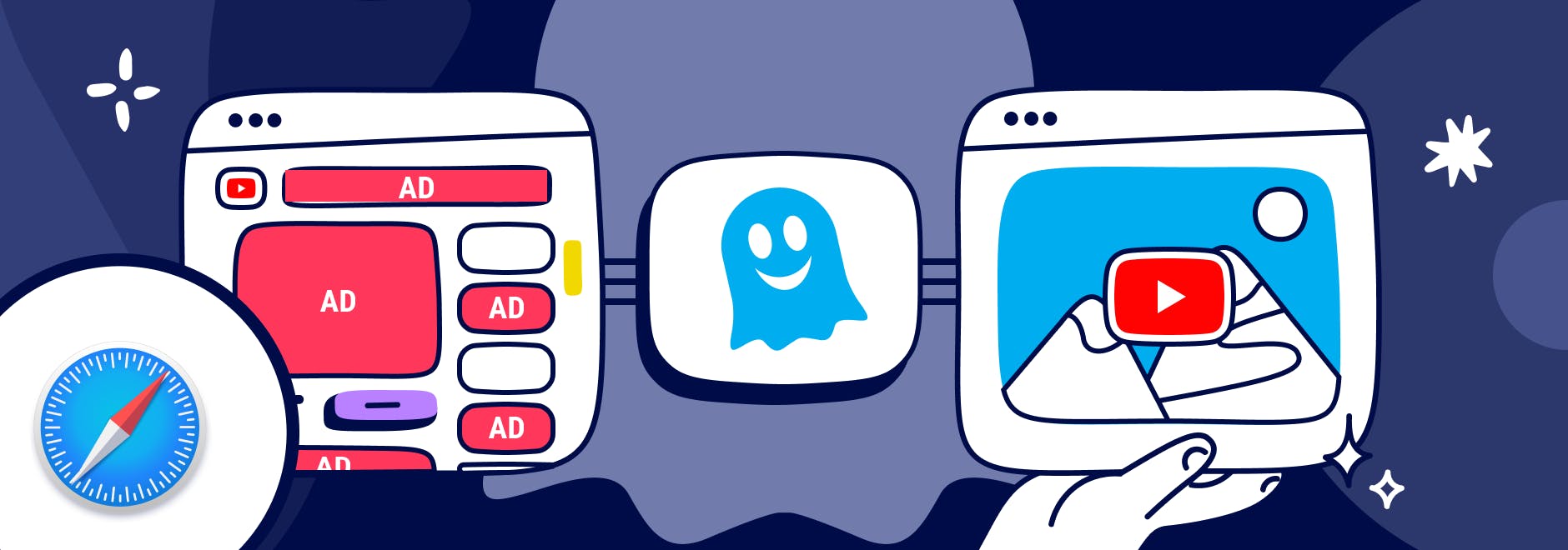

Block Youtube Ads on Safari
YouTube is one of the most popular video-sharing platforms in the world.
By June 2022, more than 500 hours of video were uploaded to YouTube every minute, which is about 30,000 hours of uploaded content per hour .
However, videos are interrupted often by ads, and they’re often irrelevant to your interests.
And while Safari comes with some built-in tracking protection , it does not block ads without using a browser extension.
We’ll explain different ways to block YouTube ads, including subscribing to YouTube Premium, using an ad blocker, or downloading a browser with ad blocking built-in.
Why Block YouTube Ads
YouTube ads are a way for the platform to generate revenue and support its creators, but some ads are more intrusive than others.
The main form of YouTube ads are:
- Pre-roll ads: Play before the video starts. They can be skippable or non-skippable, and they can last from 5 seconds to 20 seconds or more.
- Mid-roll ads: Play during the video, usually at a predetermined time. They can also be skippable or non-skippable, and they can interrupt the flow of the video.
- Post-roll ads: Play after the video ends. They are usually skippable, but they can still be annoying if you want to watch another video right away.
These types of ads can negatively affect your YouTube experience in several ways.
For example, YouTube ads:
- Waste your time and bandwidth by forcing you to watch something you are not interested in.
- Interrupt your concentration and enjoyment by breaking the continuity of the video.
- Expose you to unwanted or inappropriate content that may not match your preferences or values.
- Track your online activity and collect your personal data for advertising purposes.
So you may wonder, “Can you block ads on YouTube?”
Here’s how to automatically skip ads on YouTube.
Methods to block YouTube ads on Safari
There are different ways to block YouTube ads for Safari.
YouTube Premium
YouTube Premium is a subscription service that offers several benefits for YouTube users. You can:
- Videos without ads: Watch any video on YouTube ad free.
- Offline videos: Download videos to watch them later without an internet connection.
- Background play: Play videos in the background while using other apps or when your screen is off.
- YouTube Music: Access a music streaming service with millions of songs and playlists.
- YouTube Originals: Watch exclusive shows produced by YouTube.
YouTube Premium includes a one-month free trial for new users.
Ad blocker Extensions for Safari
Another way to block YouTube ads on Safari is to use an ad blocker extension for Mac , iPhone , and iPad . An ad blocker extension is a software that blocks or filters out unwanted ads from websites.
There are many ad blocker extensions available for Safari, and one of the best ones is Ghostery Ad Blocker . Ghostery’s Safari YouTube ad blocker is a powerful tool that blocks ads on YouTube and other websites.
With Ghostery’s ad blocker extension, you can:
- Block ads on YouTube, including pre-roll, mid-roll, post-roll ads.
- Stop trackers that may slow down your browser or compromise your privacy.
- Whitelist specific websites that you want to support or see ads from.
Ghostery’s ad blocker extension is free and easy to install.
How to Install Ghostery's Ad Blocker Extension on Safari
To install Ghostery’s Safari ad block extension:
- Go to our website and click on Get Ghostery .
- Follow the on-screen instructions to add the extension to your browser.
- Enjoy an ad-free browsing experience with Ghostery!
Never installed a browser extension on Safari? Check out our instructions on how to get started or watch our YouTube video guide .
Once you’re finished, you can block YouTube ads on Safari on almost any website you visit.
Browsers with Ad Block
If you do not want to add an extension to Safari, then another option to block YouTube ads is to use a browser with ad block. An ad-blocking browser is a web browser that has a built-in ad blocker that automatically blocks ads from websites.
One of the best ad-blocking browsers is the Ghostery Private Browser .
Ghostery Private Browser is a fast, private browser that offers a smooth and ad-free browsing experience. With it, you can:
- Block ads on YouTube and other websites without installing any extensions or making further configurations.
- Protect your privacy and security with features such as private browsing windows and anti-phishing protection .
- Browse faster and save data by reducing page loading time and bandwidth consumption.
Ghostery’s Private Browser is free and easy to use. You can download it here .
TIP: Click here for ways to protect your privacy on Safari.
Final Thoughts
YouTube ads can be a nuisance for many users who want to enjoy their favorite videos without interruptions or distractions. Fortunately, you can block ads on YouTube using Safari by:
- Signing up for YouTube Premium and getting ad-free videos and other benefits.
- Installing Ghostery’s ad blocker extension to stop ads and trackers on YouTube and other websites.
- Downloading Ghostery Private Browser with a built-in ad blocker feature.
Whichever way you choose, you can start blocking ads on most websites.
Get in touch if you have any questions. We’re always happy to help.
Related articles
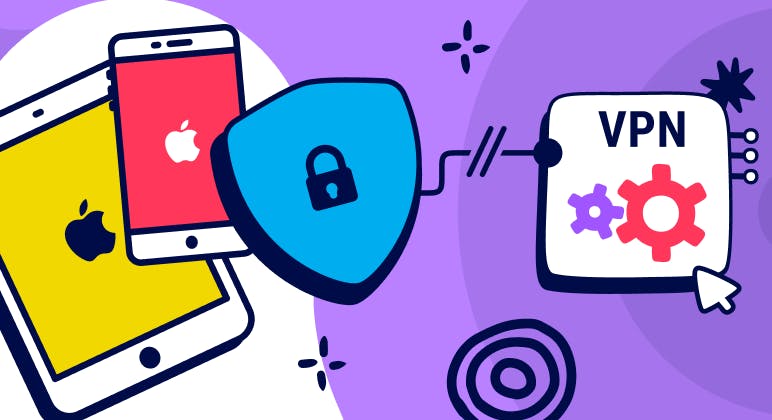
Unveiling the Reality: Why You Don't Need a VPN on Your iPhone
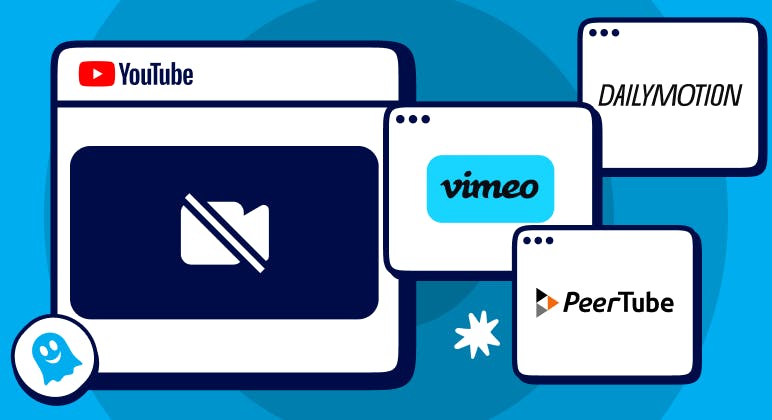
Top YouTube Alternatives
The Ultimate Anti-Tracking Guide for 2024
- Datenschutz
YouTube Werbung blocken am iPhone, iPad und Mac
Vinegar ist ein Werbeblocker für YouTube. Die Safari-Erweiterung bietet außerdem Bild in Bild, Hintergrundwiedergabe und Audio only. Sie ist erhältlich für Safari auf dem iPhone, iPad und Mac.
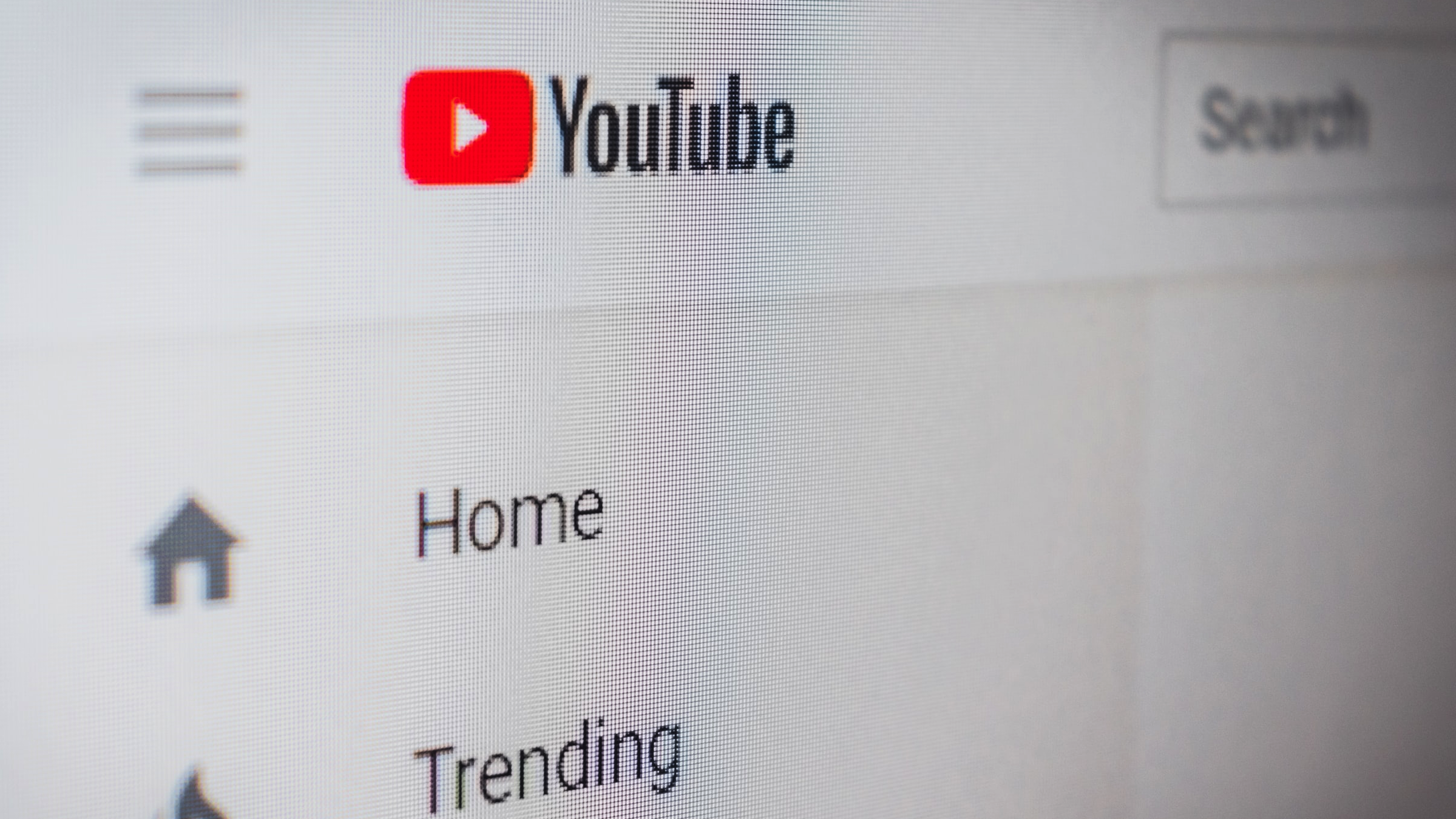
Auf fast 20 Milliarden US-Dollar belief sich der Werbeumsatz mit YouTube-Anzeigen im vorigen Jahr. Soviel kommt zusammen, weil YouTube Videos alle paar Minuten mit ein bis zwei Spots unterbricht. Viele Nutzer scheint das nicht groß zu stören, aber bei Dir ist das anders – sonst würdest Du diesen Beitrag nicht lesen. Also ersparen wir uns die Diskussion Pro und Contra Werbeblocker und kommen gleich zum Wesentlichen.
Vinegar ist eine Safari-Erweiterung (für iOS und iPadOS ab 15 . 0 , macOS ab 11 . 0 , 1 , 99 €), die YouTube-Werbung beseitigt . Dazu ersetzt der Adblocker den offiziellen Videoplayer von Google automatisch durch einen schlanken HTML-Player, was gleich noch ein paar zusätzliche Vorteile bietet:
- Ihr erhaltet die YouTube Bild in Bild Funktion für den Safari Browser in iOS, iPadOS und macOS.
- Außerdem erlaubt das Add-on die YouTube Hintergrundwiedergabe , dank der ihr das jeweilige Video auch dann abspielen, wenn Ihr zu einer anderen App wechselt.
- Vinegar kann die Wiedergabe auf die Tonspur beschränken und so den Datenverbrauch reduzieren.
- Nützlich finde ich auch, dass Vinegar das YouTube-Tracking unterbindet, das Interaktionen wie Wiedergabe, Pause und Springen protokolliert.
Das ganze funktioniert nicht nur auf der YouTube-Website, sondern auch für viele in andere Websites integrierte YouTube-Videos. Bei alldem lässt Euch Vinegar auch noch die Video Wiedergabequalität einstellen!
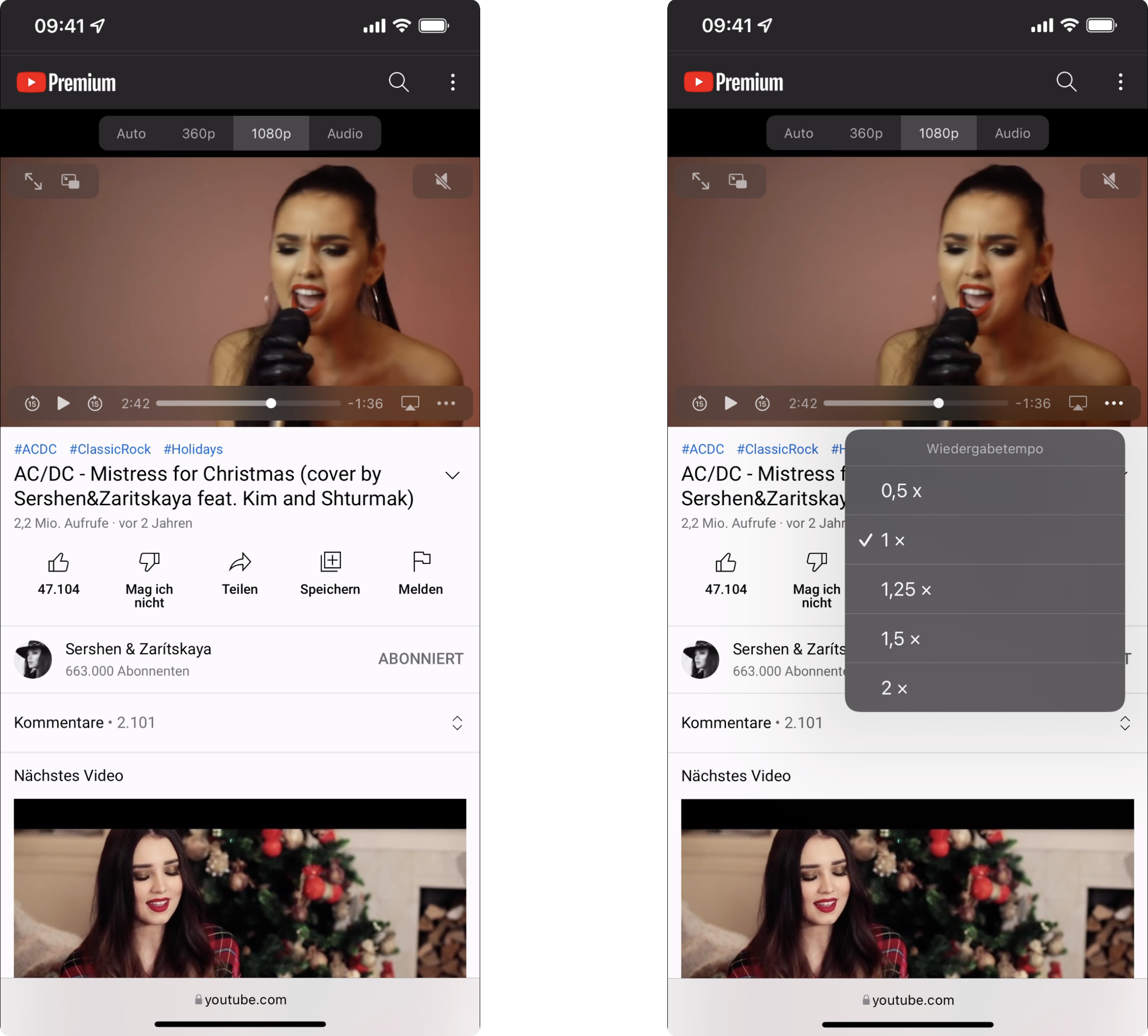
Was Vinegar nicht kann:
- YouTube-Werbung aus der YouTube App entfernen
- YouTube-Werbung in Mozilla Firefox oder Google Chrome blocken
- YouTube-Werbung am AppleTV blockieren
- YouTube Videos herunterladen
Und natürlich funktioniert Vinegar nur so lange, wie YouTube nichts nennenswertes an seiner Website ändert. Dann seid Ihr darauf angewiesen, dass der Entwickler ein passendes Update für die Erweiterung liefert. Da ist ein YouTube Premium Abo für 11 , 99 € monatlich die komfortablere Lösung, zumal es zusätzlich auch noch YouTube Music und einen Offline-Modus enthält.
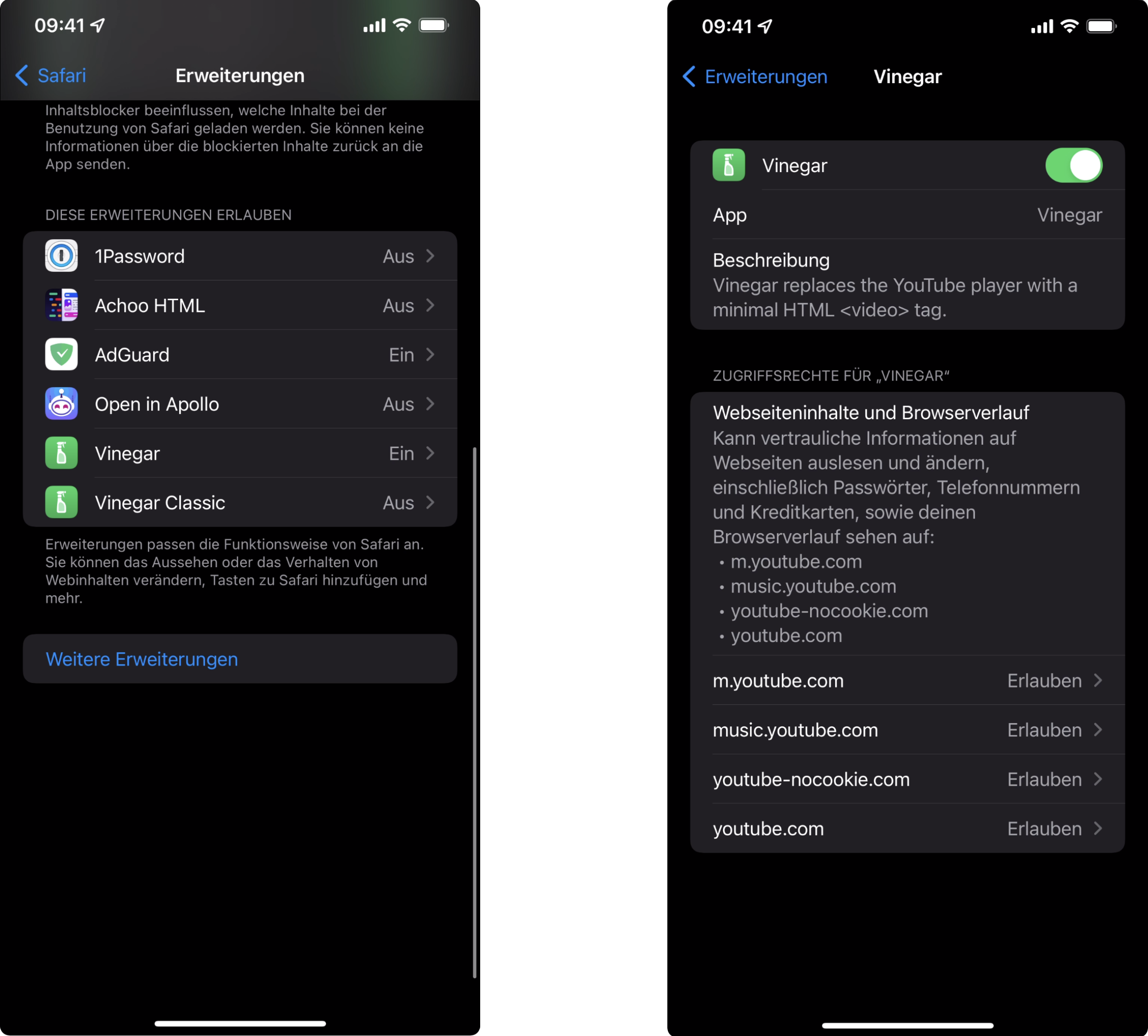
iPhone Pro Max bequem(er) mit einer Hand bedienen
Airpods: akkulaufzeit optimieren.
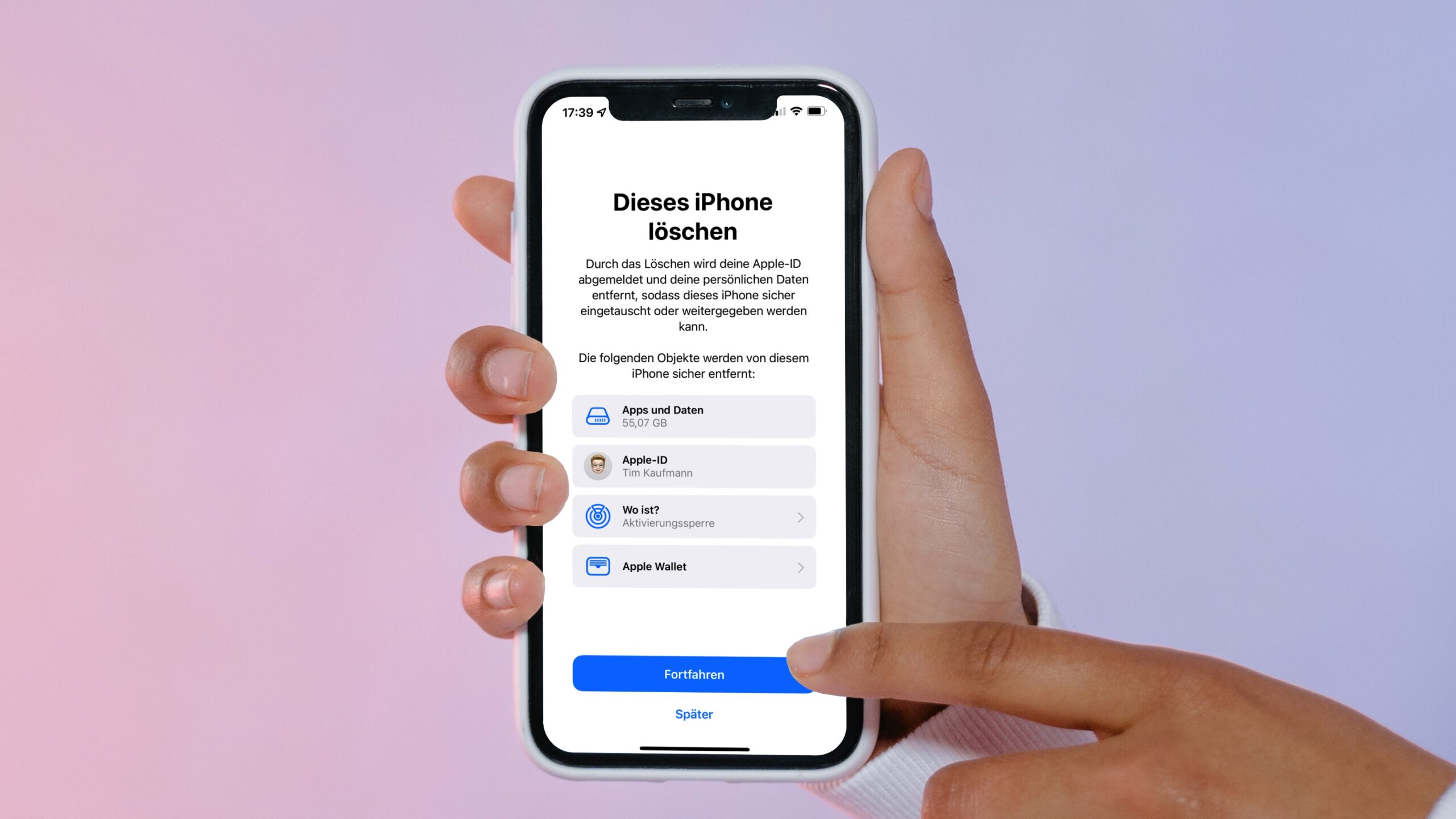
iPhone neu aufsetzen ohne Backup – so geht’s
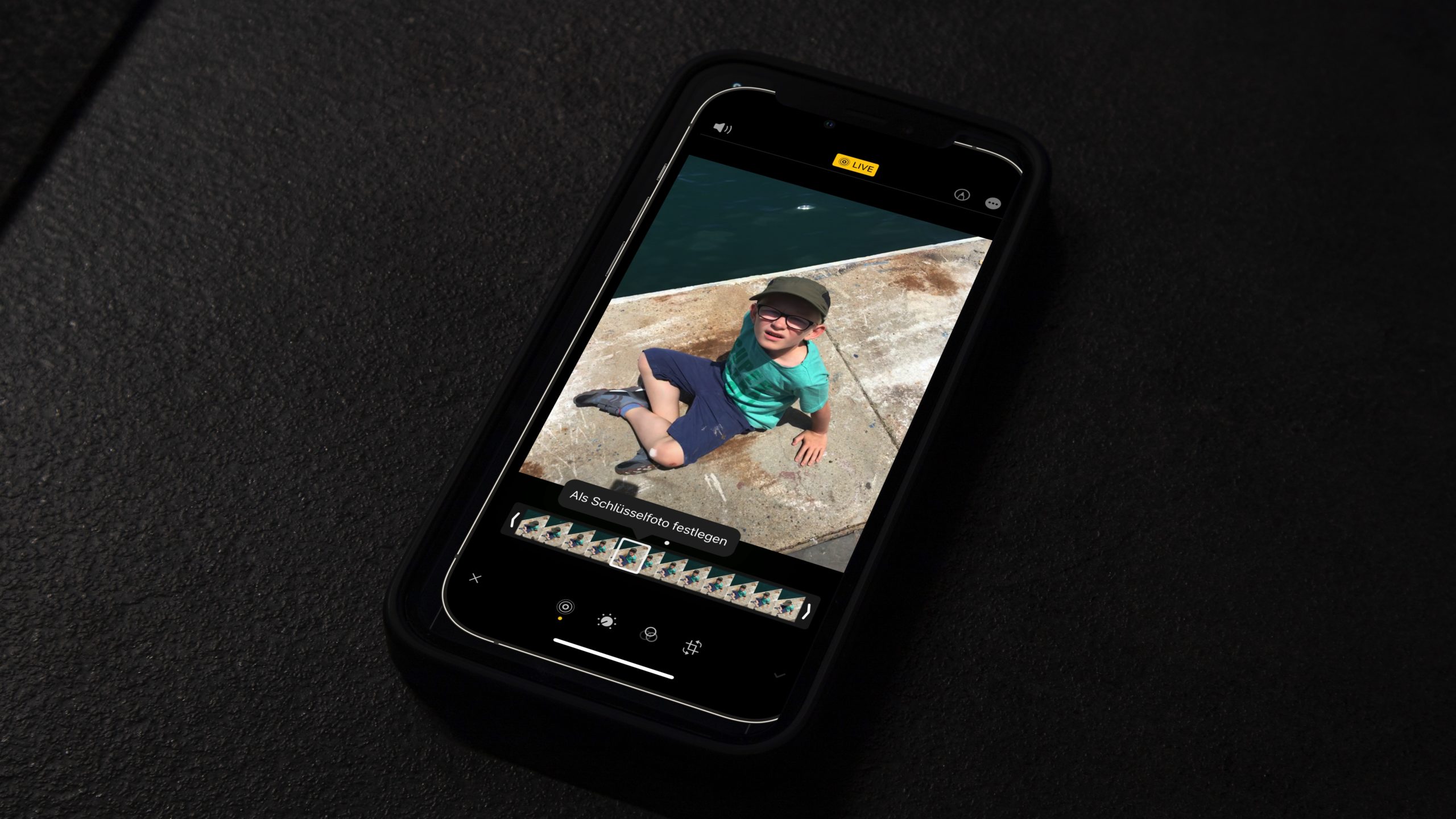
iPhone Live Fotos umwandeln, bearbeiten und teilen
- anonym 8 Jun Antworten besser ist es, auf das i mit dem kreis also i⃝ zu clicken (gibt kein unicode character hierfür) zu klicken und dann auf „Ø Diese Werbung blockieren“. dann muss man nicht immer die selbe werbung ertragen und kann auch mal werbung genießen und google unterstützen. Antworten
- tom 13 Okt Antworten Ich nutze den BRAVE Browser, auf Mac und iPhone/iPad. Werbung ist damit komplet weg. Leider funktioniert das nicht für Apple TV . Antworten
Antworten abbrechen
Deine E-Mail-Adresse wird nicht veröffentlicht. Erforderliche Felder sind mit * markiert.
Meinen Namen, meine E-Mail-Adresse und meine Website in diesem Browser speichern, bis ich wieder kommentiere.
How To Block YouTube Ads On Safari

- Software & Applications
- Browsers & Extensions

Introduction
Are you tired of being interrupted by pesky ads while trying to enjoy your favorite YouTube videos on Safari? You're not alone. The good news is that there are effective ways to block these ads and reclaim uninterrupted viewing pleasure. In this article, we'll explore three methods to block YouTube ads on Safari, allowing you to enjoy your content without the frustration of unwanted interruptions.
Whether you're a casual YouTube viewer or a dedicated content creator, dealing with ads can be a significant annoyance. These interruptions can disrupt the flow of your favorite videos, making it challenging to stay engaged. Fortunately, by implementing the right tools and techniques, you can regain control over your viewing experience and bid farewell to those intrusive ads.
Now, let's dive into the methods that will empower you to take charge of your YouTube viewing experience on Safari. Whether you prefer using browser extensions or exploring more advanced solutions, we've got you covered. Let's explore the options available to block YouTube ads and enhance your online video streaming experience.
Method 1: Using AdBlock Extension
One of the most popular and user-friendly methods to block YouTube ads on Safari is by utilizing the AdBlock extension. This powerful tool is designed to effectively filter out unwanted advertisements, providing a seamless and uninterrupted viewing experience.
To get started, simply navigate to the Safari Extensions Gallery and search for "AdBlock." Once located, click on "Install" to add the extension to your browser. After installation, AdBlock will automatically begin filtering out ads on YouTube, allowing you to enjoy your favorite content without interruptions.
AdBlock offers a range of customizable options, enabling you to tailor your ad-blocking preferences to suit your specific needs. You can easily whitelist certain channels or websites, ensuring that your support for content creators remains intact while still benefiting from an ad-free viewing experience.
Additionally, AdBlock provides real-time feedback, displaying the number of ads blocked on each webpage. This transparency allows you to see the impact of the extension in action, reinforcing the value it brings to your browsing experience.
Furthermore, AdBlock is continuously updated to stay ahead of new ad formats and techniques, ensuring that you remain protected from evolving advertising strategies. This commitment to ongoing development and improvement underscores the reliability and effectiveness of the AdBlock extension.
By leveraging the AdBlock extension, you can take control of your YouTube viewing experience on Safari, eliminating disruptive ads and enjoying uninterrupted content. With its user-friendly interface, customizable options, and proactive updates, AdBlock stands as a formidable solution for those seeking a seamless and ad-free browsing experience.
In summary, the AdBlock extension offers a straightforward and effective method to block YouTube ads on Safari, empowering you to reclaim control over your online video streaming experience. Whether you're a casual viewer or a dedicated content creator, AdBlock provides a valuable tool to enhance your browsing experience and ensure uninterrupted enjoyment of YouTube content.
Method 2: Using AdGuard Extension
When it comes to blocking YouTube ads on Safari, the AdGuard extension emerges as a robust and versatile solution. This powerful tool is designed to provide comprehensive ad-blocking capabilities, ensuring a seamless and uninterrupted browsing experience.
To begin, navigate to the Safari Extensions Gallery and search for "AdGuard." Once located, proceed to install the extension, seamlessly integrating it into your browser. Upon installation, AdGuard immediately begins filtering out unwanted ads on YouTube, allowing you to enjoy your favorite content without interruptions.
AdGuard offers a range of advanced features, setting it apart as a formidable ad-blocking solution. Its extensive filter list, regularly updated by a dedicated team, ensures that a wide variety of ads are effectively blocked, including those on YouTube. This comprehensive approach to ad blocking minimizes the likelihood of intrusive advertisements disrupting your viewing experience.
Furthermore, AdGuard's user-friendly interface empowers you to customize your ad-blocking preferences, providing granular control over the types of ads you wish to filter. This level of customization allows you to tailor your browsing experience to align with your specific preferences, ensuring that you can enjoy uninterrupted content while still supporting your favorite creators.
In addition to its ad-blocking capabilities, AdGuard offers enhanced privacy and security features, further enhancing your browsing experience. By blocking tracking and analytics scripts, AdGuard helps safeguard your online privacy, creating a more secure environment for your browsing activities.
Moreover, AdGuard's commitment to ongoing development and improvement ensures that the extension remains effective against evolving ad formats and techniques. This dedication to staying ahead of the curve underscores the reliability and effectiveness of AdGuard as a leading ad-blocking solution for Safari users.
In summary, the AdGuard extension stands as a powerful and versatile method to block YouTube ads on Safari. With its comprehensive ad-blocking capabilities, customizable features, and commitment to privacy and security, AdGuard empowers users to enjoy uninterrupted content while maintaining control over their browsing experience. Whether you're a casual viewer or a dedicated content creator, AdGuard offers a valuable tool to enhance your online video streaming experience on Safari.
Method 3: Using Pi-hole
For those seeking a more advanced and comprehensive approach to blocking YouTube ads on Safari, Pi-hole presents an innovative and powerful solution. Unlike browser extensions, Pi-hole operates at the network level, providing ad blocking for all devices connected to your network, including those accessing YouTube on Safari.
To implement Pi-hole, you'll need a Raspberry Pi or a similar device to serve as the host for the Pi-hole software. Once set up, Pi-hole acts as a DNS sinkhole, intercepting and filtering out ad-serving domain requests before they reach your devices. This network-level ad blocking ensures that ads are effectively blocked across all devices, including Safari browsers, without the need for individual browser extensions.
The installation and configuration of Pi-hole involve setting it up as your network's DNS server, allowing it to intercept DNS requests and filter out ad-serving domains. This process is well-documented and supported by a dedicated community, making it accessible to users with varying levels of technical expertise.
One of the key advantages of Pi-hole is its ability to block a wide range of ads, including those served on YouTube, without relying on specific browser-based solutions. This network-wide ad blocking ensures a consistent ad-free experience across all devices, providing a seamless and uninterrupted viewing experience for YouTube content on Safari.
Furthermore, Pi-hole offers extensive customization options, allowing users to fine-tune their ad-blocking preferences and whitelist specific domains as needed. This level of control empowers users to tailor their ad-blocking experience to align with their preferences while ensuring that legitimate content and services remain accessible.
In addition to ad blocking, Pi-hole provides valuable insights into network activity, allowing users to monitor and analyze DNS requests across their network. This transparency and visibility into network traffic contribute to a more informed and secure browsing experience, complementing the ad-blocking capabilities of Pi-hole.
By leveraging Pi-hole, users can enjoy a comprehensive and network-wide ad-blocking solution, ensuring uninterrupted YouTube viewing on Safari and other devices connected to the network. With its robust ad-blocking capabilities, extensive customization options, and network-level approach, Pi-hole stands as a formidable solution for those seeking a more advanced and comprehensive method to block YouTube ads on Safari.
In conclusion, the quest to block YouTube ads on Safari has led us through a diverse array of effective methods, each offering its unique advantages. Whether you opt for the user-friendly browser extensions like AdBlock and AdGuard or venture into the realm of network-level ad blocking with Pi-hole, the overarching goal remains the same: to reclaim uninterrupted enjoyment of YouTube content while maintaining control over your browsing experience.
The AdBlock extension, with its seamless integration and real-time feedback, provides a straightforward and accessible solution for Safari users seeking to eliminate disruptive ads. Its customizable options and proactive updates ensure that users can tailor their ad-blocking preferences while staying protected from evolving advertising strategies. AdBlock's commitment to enhancing the browsing experience makes it a valuable asset for those looking to streamline their YouTube viewing on Safari.
Similarly, the AdGuard extension offers a robust and versatile approach to ad blocking, combining comprehensive filter lists with advanced privacy and security features. Its user-friendly interface and customizable settings empower users to fine-tune their ad-blocking preferences, creating a tailored browsing experience that prioritizes uninterrupted content consumption while safeguarding privacy and security. AdGuard's commitment to ongoing development and improvement solidifies its position as a leading ad-blocking solution for Safari users.
For those seeking a more advanced and comprehensive ad-blocking solution, Pi-hole emerges as a game-changing option. Operating at the network level, Pi-hole provides ad blocking for all devices connected to the network, ensuring a consistent ad-free experience across Safari browsers and other devices. Its extensive customization options and network-wide approach make it a compelling choice for users looking to elevate their ad-blocking capabilities while gaining valuable insights into network activity.
In the ever-evolving landscape of online advertising, these methods stand as pillars of empowerment, offering users the means to take control of their browsing experience and enjoy uninterrupted YouTube content on Safari. Whether you're a casual viewer seeking seamless entertainment or a content creator striving to enhance your audience's experience, these ad-blocking methods provide valuable tools to achieve your browsing goals.
Ultimately, the journey to block YouTube ads on Safari is a testament to the ingenuity and adaptability of technology, empowering users to shape their online experiences according to their preferences. With these methods at your disposal, you can bid farewell to intrusive ads and embrace a browsing experience that revolves around uninterrupted enjoyment and control.
Leave a Reply Cancel reply
Your email address will not be published. Required fields are marked *
Save my name, email, and website in this browser for the next time I comment.
- Crowdfunding
- Cryptocurrency
- Digital Banking
- Digital Payments
- Investments
- Console Gaming
- Mobile Gaming
- VR/AR Gaming
- Gadget Usage
- Gaming Tips
- Online Safety
- Software Tutorials
- Tech Setup & Troubleshooting
- Buyer’s Guides
- Comparative Analysis
- Gadget Reviews
- Service Reviews
- Software Reviews
- Mobile Devices
- PCs & Laptops
- Smart Home Gadgets
- Content Creation Tools
- Digital Photography
- Video & Music Streaming
- Online Security
- Online Services
- Web Hosting
- WiFi & Ethernet
- Browsers & Extensions
- Communication Platforms
- Operating Systems
- Productivity Tools
- AI & Machine Learning
- Cybersecurity
- Emerging Tech
- IoT & Smart Devices
- Virtual & Augmented Reality
- Latest News
- AI Developments
- Fintech Updates
- Gaming News
- New Product Launches
Learn To Convert Scanned Documents Into Editable Text With OCR
Top mini split air conditioner for summer, related post, comfortable and luxurious family life | zero gravity massage chair, when are the halo awards 2024, what is the best halo hair extension, 5 best elegoo mars 3d printer for 2024, 11 amazing flashforge 3d printer creator pro for 2024, 5 amazing formlabs form 2 3d printer for 2024, related posts.

How To Block YouTube Ads On Safari Mac
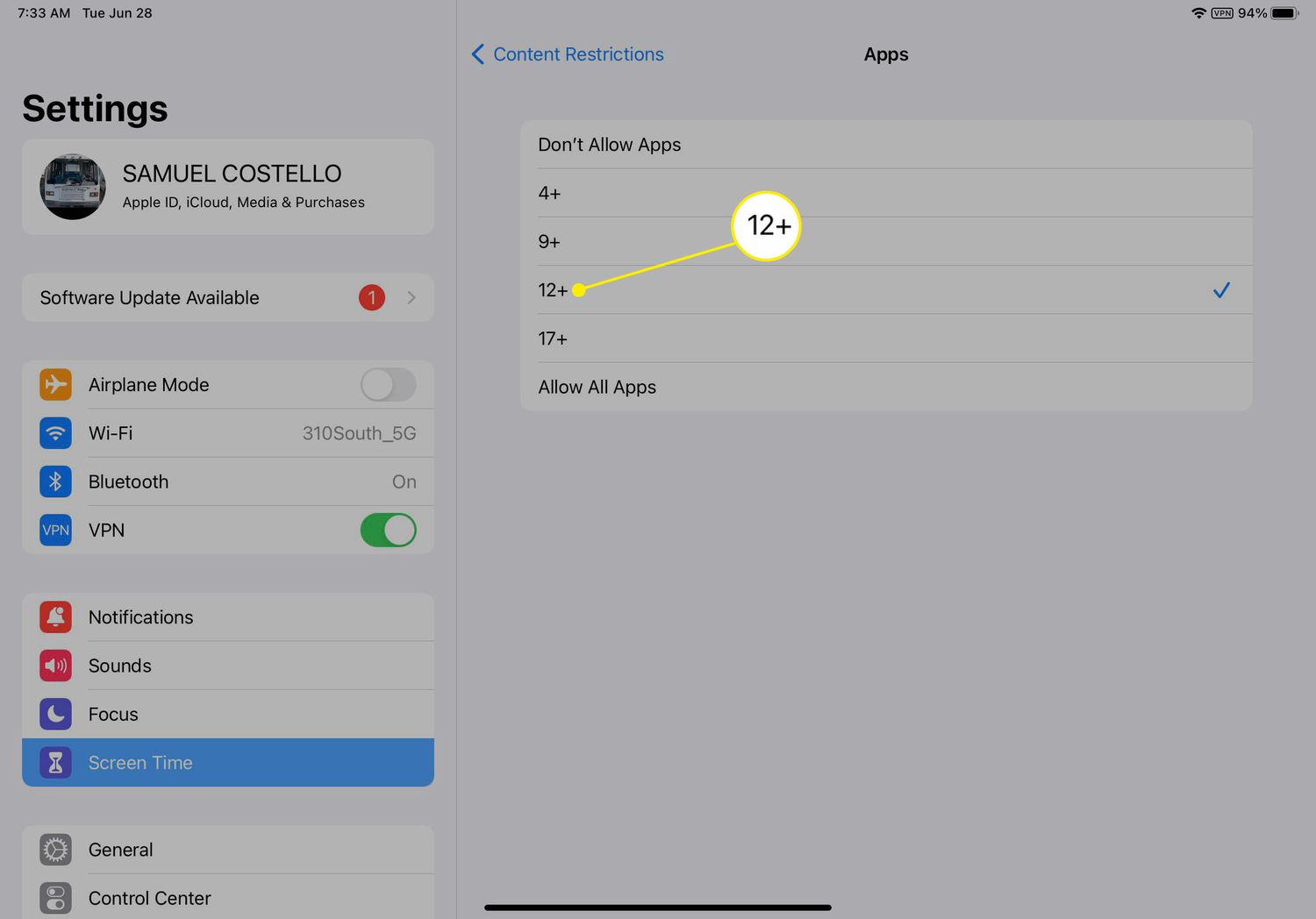
How To Restrict YouTube On Safari
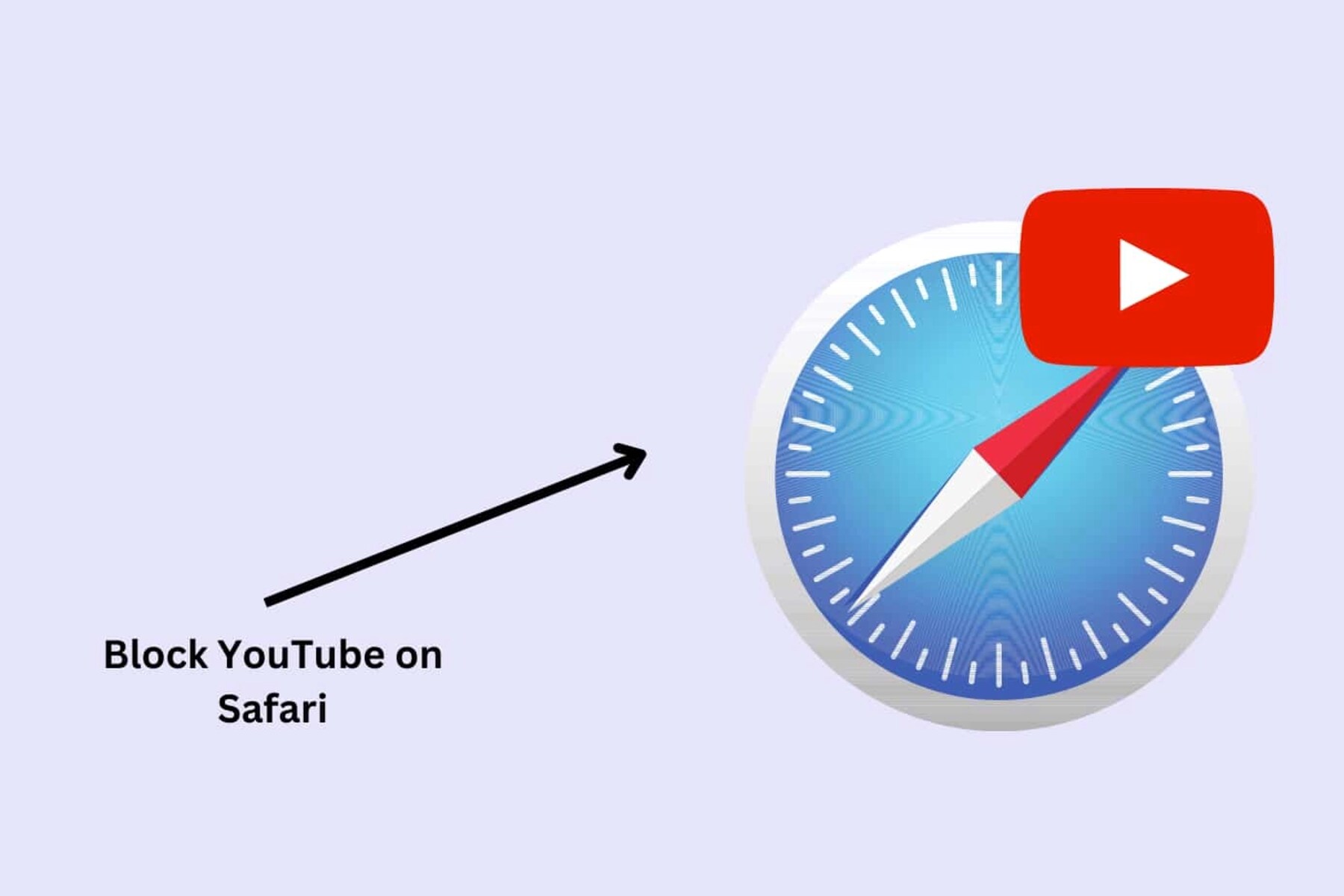
How To Block YouTube From Safari
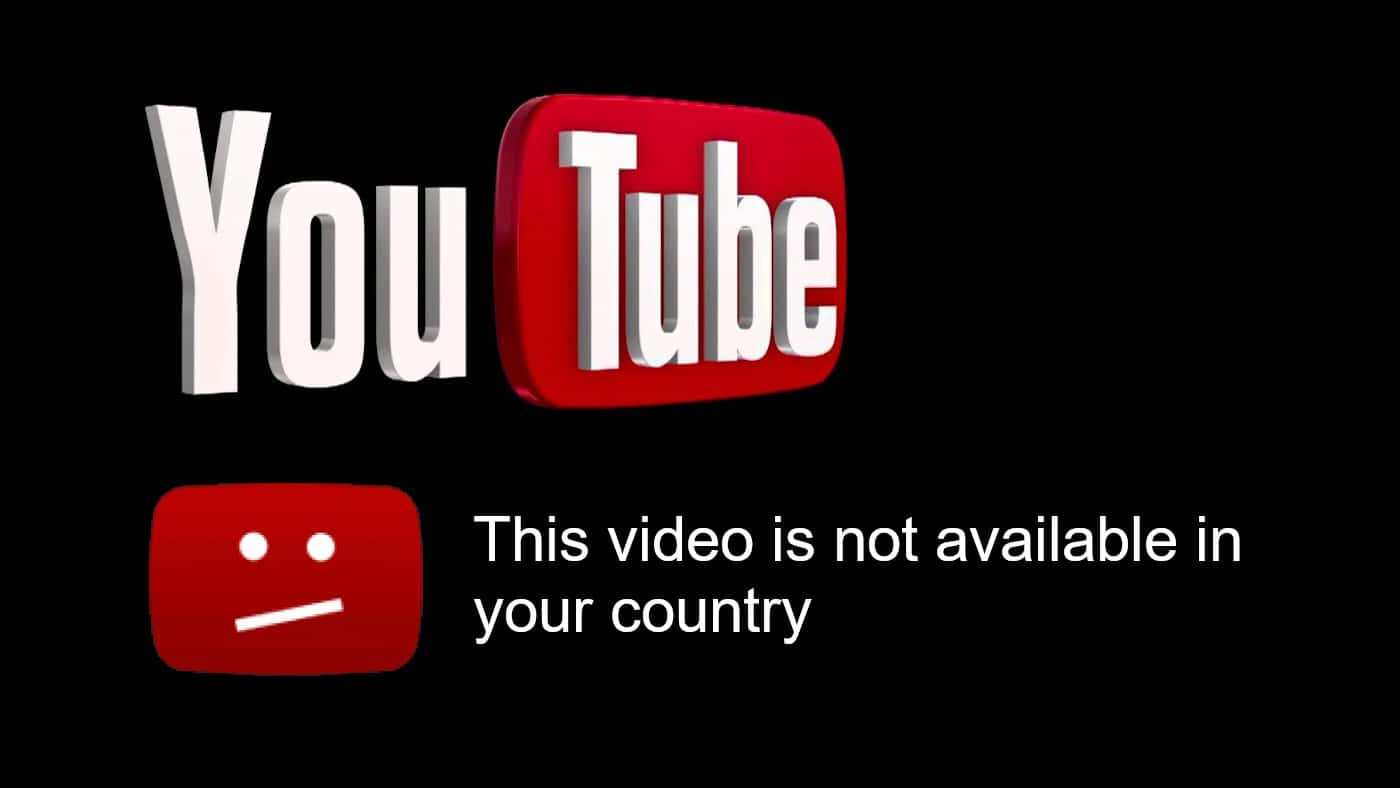
How To Download Blocked Youtube Videos

How To Download YouTube Music To Mac

How To Download Videos To IPad
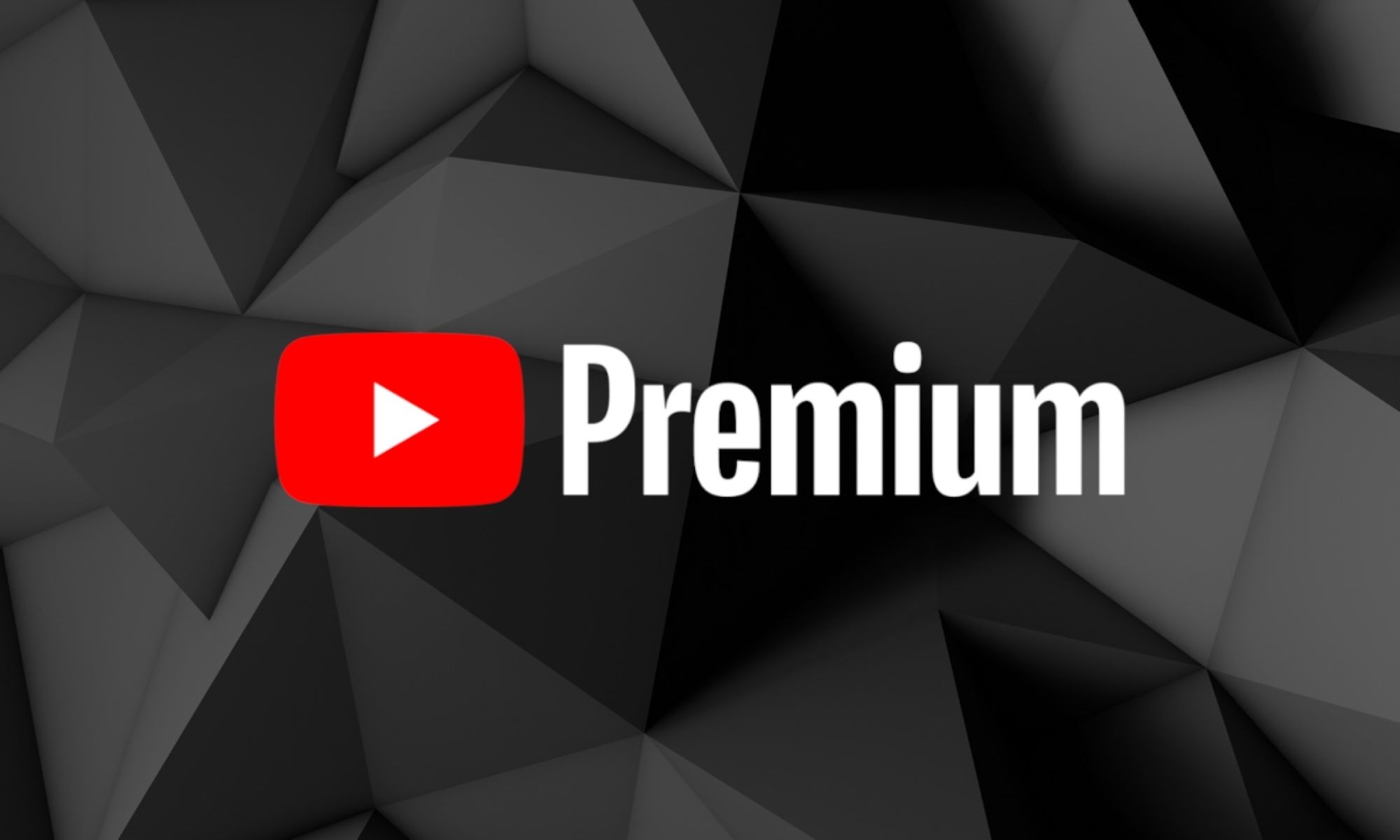
How Can I Get Youtube Premium For Free Forever
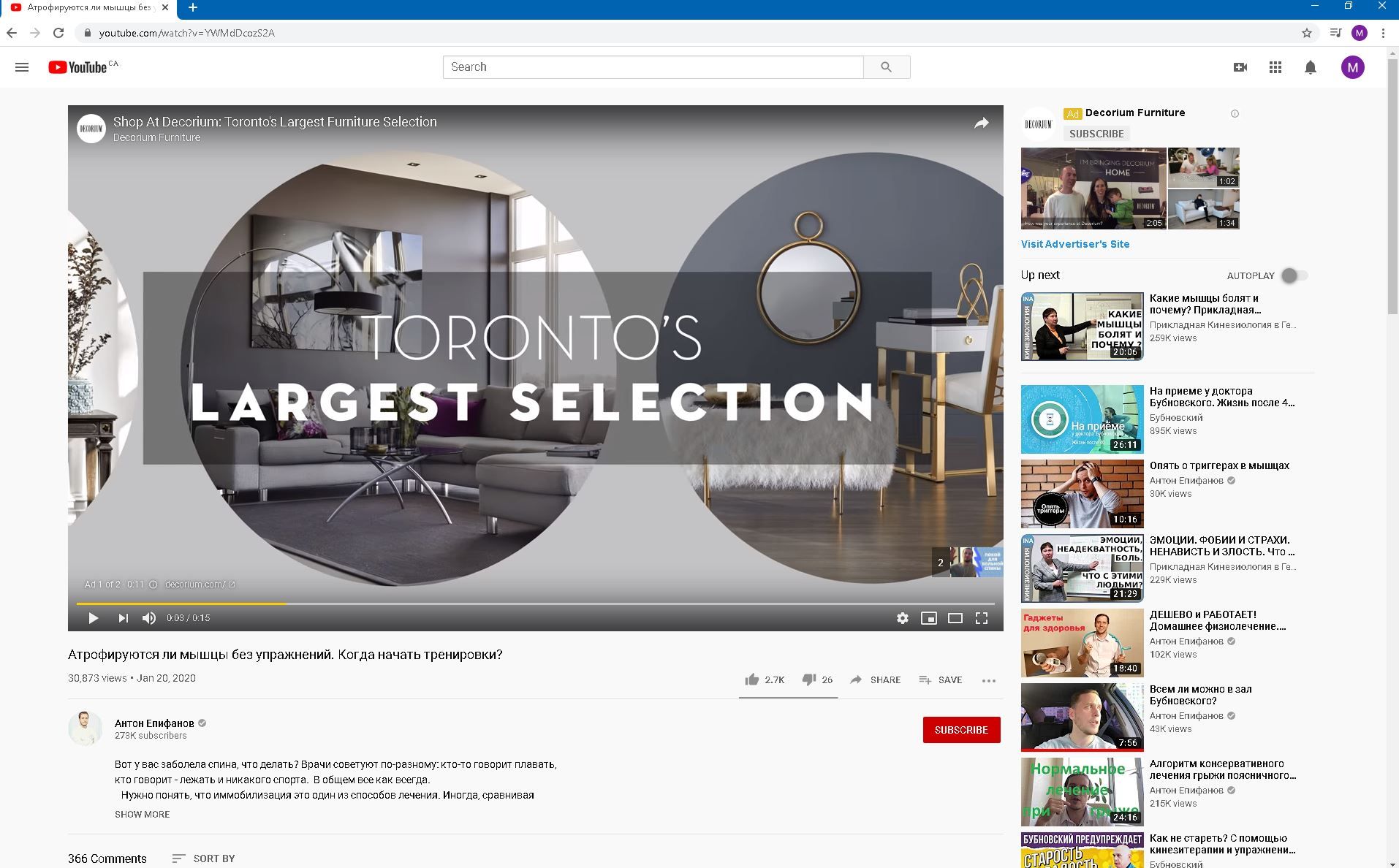
Why Does Youtube Look Weird On Chrome
Recent stories.

Fintechs and Traditional Banks: Navigating the Future of Financial Services

AI Writing: How It’s Changing the Way We Create Content

How to Find the Best Midjourney Alternative in 2024: A Guide to AI Anime Generators

How to Know When it’s the Right Time to Buy Bitcoin

Unleashing Young Geniuses: How Lingokids Makes Learning a Blast!

- Privacy Overview
- Strictly Necessary Cookies
This website uses cookies so that we can provide you with the best user experience possible. Cookie information is stored in your browser and performs functions such as recognising you when you return to our website and helping our team to understand which sections of the website you find most interesting and useful.
Strictly Necessary Cookie should be enabled at all times so that we can save your preferences for cookie settings.
If you disable this cookie, we will not be able to save your preferences. This means that every time you visit this website you will need to enable or disable cookies again.
Adblock Plus Features
Allow acceptable ads, disable tracking, disable social media buttons.
Each Adblock Plus feature functions because of a filter list. You can use pre-made filter lists or create your own .
By default, EasyList , which corresponds to your browser's language setting, and the Acceptable Ads list are enabled to get you started. You can remove them or add others - it's up to you.
Important: Eyeo GmbH, the company behind Adblock Plus, did not draft EasyList and, therefore, has no right to, or control over, its content. Visit the EasyList Community for more information. In no case will Eyeo be held liable towards you or any other party for any loss or damage (including, but not limited to, loss of chances and of business) deriving directly or indirectly from your use of such lists.
According to Stanford University research , the EasyPrivacy tracking protection filters are the most efficient of all available tracking protection solutions, and can extend the tracking protection of Adblock Plus.
To enable this feature, open this dialogue and click Add .
Adblock Plus can disable social media buttons from websites, ensuring that social networks cannot create a profile based on the websites you visit.
Cookie notice We use some cookies to give you the best experience on our website. By using our site you are aware that we are using cookies and you can change this any time. Learn more
Necessary cookies
Used to remember your privacy preferences. They cannot be switched off.
Tracking cookies
We use these to analyze website traffic.
We use some cookies to give you the best experience on our website. Read more
Change settings
Cookie preferences
Adblock für Safari 4+
Adblock inc..
- 4,3 • 6.023 Bewertungen
- In-App-Käufe möglich
Screenshots
Beschreibung.
AdBlock wurde über 350 Millionen Mal heruntergeladen und wird weltweit von mehr als 65 Millionen Menschen genutzt. Jetzt hat AdBlock einen leistungsstarken Adblocker entwickelt, der als Mac-Anwendung zur Verfügung steht. AdBlock für Safari ist ein leistungsstarker und einfach zu bedienender Adblocker. Er blockiert lästige Pop-Ups, entfernt Autoplay-Videowerbung und blockiert unerträgliche Audiowerbung. Er gibt dir auch die Kontrolle darüber, welche Werbung du siehst und welche Websites du unterstützt. Du kannst AdBlock auf bestimmten Websites deaktivieren, Werbung auf Websites zulassen, die du unterstützen möchtest – und du kannst kinderleicht auf eine umfassende Bibliothek von Kunden-Supportinformationen zugreifen, um deine AdBlock-Anwendung optimal zu nutzen. AdBlock lädt Websites in Safari schneller und schützt dich vor Malware, die in Werbung auf bösartigen Websites lauert. Es ist leicht zu installieren und kostenlos nutzbar. Versuche es mal! HAUPTMERKMALE Blockiere Werbung auf den von dir besuchten Websites – inklusive Facebook, YouTube und Millionen anderer Sites. Das schützt dich vor lästiger und aufdringlicher Werbung, die dich von den Geschichten ablenkt, die du lesen möchtest. Surfe schneller, indem du unerwünschte Inhalte mit der leistungsstarken Content Blocking API von Apple herausfilterst. Genieße eine moderne und benutzerfreundliche Oberfläche mit Dunkelmodus. Greife direkt von der AdBlock für Safari-App auf AdBlock VPN zu, wenn du beide Produkte verwendest. KONTROLLE DARÜBER, WIE UND WO DU WERBUNG SIEHST Mit einem Klick auf Pause kannst du AdBlock pausieren, wenn du von einer Website aufgefordert wirst, deinen Adblocker zu deaktivieren. Erstelle individuelle Allowlists, um Werbung auf bestimmten Websites deiner Wahl zu erlauben – dadurch hast du mehr Kontrolle über dein Erlebnis beim Browsen. Diese gebührenpflichtige Funktion ist ab sofort kostenlos! Erlaube unaufdringliche Werbung wie Google-Suchanzeigen, die dich nicht belästigen und dir dabei helfen, die gesuchten Artikel zu finden. Erhalte Zugriff auf eine Bibliothek mit Hunderten von Artikeln aus unserer Wissensdatenbank, die dir erklären, wie das Blockieren von Werbung funktioniert, wie du AdBlock optimal nutzen kannst und die dir Antworten auf häufig gestellte Fragen geben. Sende eine E-Mail an den AdBlock-Helpdesk, um schnell Antworten auf deine Probleme zu erhalten. Wir schätzen dein Feedback und freuen uns darauf, die AdBlock Mac App zum besten Adblocker im App-Store von Apple zu machen. Wende dich bitte mit deinen Fragen oder mit Feedback an unser Team unter [email protected] oder schreibe uns eine Bewertung hier im App-Store.
Version 2.1.5
• Bug fixes & improvements
Bewertungen und Rezensionen
6.023 Bewertungen
Gut, aber Werbung nervt
penetrante Werbefenser beim Start nerven. Sonst prima.

Wirklich TOP
Habe AD-Block, auf meinem Mac, jetzt schon für nen Jahr und habe wirklich keine Probleme damit. Unerwünschte Werbung wird immer zuverlässig geblockt und mit den neuen Updates wird auch YouTube Werbung jedes mal unterdrückt.
Funktion verspätet
Hallo, ich bin ganz überrascht das bei youtube keine werbung mehr kommt. Das war aber iregnwie verspätet. ich vermute es war erst nach dem neustart ein Tag später wirksam. Ich hoffe das bleibt so.
App-Datenschutz
Der Entwickler, Adblock Inc. , hat darauf hingewiesen, dass die Datenschutzrichtlinien der App den unten stehenden Umgang mit Daten einschließen können. Weitere Informationen findest du in den Datenschutzrichtlinien des Entwicklers .
Mit dir verknüpfte Daten
Die folgenden Daten werden möglicherweise erfasst und mit deiner Identität verknüpft:
Nicht mit dir verknüpfte Daten
Die folgenden Daten werden zwar möglicherweise erfasst, aber nicht mit deiner Identität verknüpft:
- Kontaktinformationen
Die Datenschutzpraktiken können zum Beispiel je nach den von dir verwendeten Funktionen oder deinem Alter variieren. Weitere Infos
Informationen
Deutsch, Englisch, Französisch, Italienisch, Japanisch, Niederländisch, Portugiesisch, Russisch, Schwedisch, Spanisch, Tradit. Chinesisch, Vereinf. Chinesisch
- AdBlock Gold 5,99 €
- AdBlock VPN Yearly 39,99 €
- AdBlock VPN Monthly 4,99 €
- AdBlock VPN Monthly 3,99 €
- AdBlock VPN Monthly 6,99 €
- AdBlock VPN Yearly 59,99 €
- Website des Entwicklers
- App-Support
- Datenschutzrichtlinie
Mehr von diesem Entwickler
AdBlock Browser für Chromecast
AdBlock for Mobile
AdBlock VPN
- Tests & Ratgeber
Werbeblocker für Safari
Safari: werbeblocker nutzen.
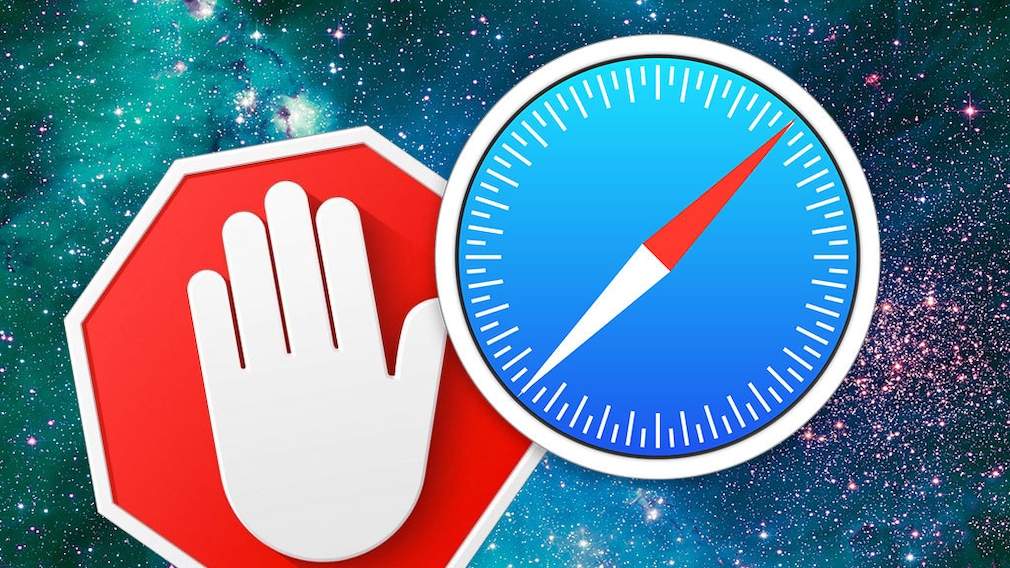
17.02.2023, 16:54 Uhr
Marco Wehrens
Werbeblocker für Safari: So surfen Sie ohne Werbebanner
- Werbeblocker, die per Script blocken, sind zum Beispiel Adblock und Adblock Plus.
- Beim Öffnen einer Seite wird auch das Script geöffnet und arbeitet einzelne Regeln ab, um die ungewollte Werbung zu unterdrücken.
- Anders hingegen funktionieren zum Beispiel Adamant, Ka.Block! und Wipr. Sie übergeben die Regeln für das Blockieren von Werbungen an Safari.
- Entscheiden Sie sich für einen Werbeblocker.
- Öffnen Sie Safari.
- Klicken Sie auf "Safari" und öffnen Sie "Safari-Erweiterungen".
- Suchen Sie nach dem Werbeblocker und klicken Sie dann auf "Jetzt installieren".
- Saturn Gutscheine
- Galaxus Gutscheine
- ebay Gutscheine
- Cyberport Gutscheine
- LIDL Gutscheine
- Memory PC Gutscheine
- Euronics Gutscheine
- BAUR Gutscheine
- Toom Gutscheine
- H&M Gutscheine
- Luftreiniger im Vergleich
- Rasierer im Vergleich
- Ergonomische Bürostühle im Vergleich
- Vakuumierer im Vergleich
- Handstaubsauger im Vergleich
- Browsergames Vergleich
- Tagesgeld Vergleich
- Kreditkarten Vergleich
- Jobs & Karriere
- Balkonkraftwerke
- Widerrufsbelehrung
- Datenschutz
- Privatsphäre
- Widerruf Tracking
- Jugendschutz
- Transparenz
- Verantwortung
- Einfach werben auf COMPUTER BILD
- Bildnachweise
Pop-Up-Werbung und Einblendfenster in Safari blockieren
Hier erfährst du, wie du auf deinem iPhone, iPad oder Mac Einblendfenster blockierst und mit dauerhafter Werbung umgehst.
Bei Pop-Ups bzw. Einblendungen kann es sich um Werbung, Mitteilungen, Angebote oder Warnungen handeln, die in deinem aktuellen Browserfenster, in einem neuen Fenster oder in einem anderen Tab geöffnet werden. Einige Pop-Ups sind Werbung von Drittanbietern, die dich unter Einsatz von Phishing-Taktiken – wie falsche Warnmeldungen oder Gewinnbenachrichtigungen – zu der Annahme verleiten sollen, dass sie von Apple oder einem anderen vertrauenswürdigen Unternehmen stammen, sodass du persönliche oder finanzielle Informationen preisgibst. In solchen Meldungen werden womöglich auch vermeintlich kostenlose Downloads, Softwareupdates oder Plug-Ins angeboten, um dich dazu zu bringen, unerwünschte Software zu installieren.
Mit diesen Tipps kannst du Pop-Up-Meldungen und störende Unterbrechungen verhindern.
Interaktion mit Pop-Ups vermeiden
Sofern du dir nicht sicher bist, dass es sich um legitime Werbung handelt, solltest du das Interagieren mit Pop-Ups oder Webseiten vermeiden, die auf deinem Bildschirm eingeblendet werden.
Wenn dir in Safari eine störende Pop-Up-Werbung angezeigt wird, kannst du eine neue URL oder einen Suchbegriff in das Suchfeld eingeben, um zu einer neuen Website zu wechseln. Wenn du das Suchfeld auf deinem iPhone oder iPad nicht siehst, tippe oben auf das Display, um es anzuzeigen.
Einige Pop-Ups und Werbeanzeigen enthalten gefälschte Tasten, die einer Schließen-Taste ähneln. Sei daher vorsichtig, wenn du versuchst, ein Pop-Up oder eine Werbeanzeige zu schließen. Wenn du dir nicht sicher bist, solltest du nicht damit interagieren und stattdessen das Safari-Fenster oder den Tab schließen.
Du kannst auf deinem Mac Safari beenden und dann die Umschalttaste gedrückt halten, während du Safari öffnest. So wird vermieden, dass Safari automatisch wieder Fenster oder Tabs öffnet, die zuvor geöffnet waren.
Software aktualisieren
Installiere immer die neuesten Softwareupdates Viele Softwareversionen enthalten wichtige Sicherheitsupdates und können Verbesserungen zur Steuerung von Pop-Ups bieten.
Der sicherste Ort, um Apps für deinen Mac zu laden, ist der App Store. Wenn du Software benötigst und diese im App Store nicht verfügbar ist, kannst du sie direkt über den Entwickler oder eine andere zuverlässige Quelle anstatt über eine Werbeanzeige oder einen Link beziehen.
Safari-Einstellungen überprüfen
Wähle auf dem iPhone oder iPad „Einstellungen“ > „Safari“ aus.
Aktiviere „Pop-Ups blockieren“.
Aktiviere „Betrugswarnung“.
Öffne Safari auf deinem Mac, und wähle in der Menüleiste „Safari“ > „Einstellungen“ aus.
Auf dem Tab „Websites“ kannst du Optionen konfigurieren, um einige oder alle Pop-Ups zu erlauben oder zu blockieren .
Auf dem Tab „Sicherheit“ kannst du die Einstellung aktivieren, mit der du beim Besuch einer betrügerischen Website gewarnt wirst.
Wenn Adware oder andere unerwünschte Software auf dem Mac installiert ist
Wenn auf deinem Mac Pop-Ups angezeigt werden, die sich nicht entfernen lassen, hast du unter Umständen versehentlich Adware (durch Werbung unterstützte Software) oder andere unerwünschte Software geladen und installiert. Auf bestimmten Download-Websites von Dritten wird möglicherweise unerwünschte Software zusammen mit deiner Software installiert.
Wenn du glaubst, dass Malware oder Adware auf deinem Mac vorhanden ist:
Aktualisiere auf die neueste Version von macOS. Wenn auf deinem Mac bereits die neueste Version ausgeführt wird, führe einen Neustart durch. macOS umfasst ein integriertes Tool, das bekannte Malware beim Neustart entfernt.
Überprüfe im Ordner „Programme“, ob er dir unbekannte Apps enthält. Du kannst diese Apps deinstallieren .
Überprüfe auf dem Tab „Erweiterungen“ in den Safari-Einstellungen, ob du unnötige Erweiterungen installiert hast. Du kannst Erweiterungen deaktivieren .
Wenn auf deinem Mac weiterhin Werbung oder andere unerwünschte Programme angezeigt werden, kontaktiere Apple.
Weitere Informationen
Sicher Software auf dem Mac öffnen
Phishing und andere Betrugsversuche erkennen und vermeiden
Informationen zu nicht von Apple hergestellten Produkten oder nicht von Apple kontrollierten oder geprüften unabhängigen Websites stellen keine Empfehlung oder Billigung dar. Apple übernimmt keine Verantwortung für die Auswahl, Leistung oder Nutzung von Websites und Produkten Dritter. Apple gibt keine Zusicherungen bezüglich der Genauigkeit oder Zuverlässigkeit der Websites Dritter ab. Kontaktiere den Anbieter , um zusätzliche Informationen zu erhalten.
Erkunde die Apple Support Community
Finde heraus, was Kunden gefragt und welche Antworten sie gegeben haben.
- PRO Courses Guides New Tech Help Pro Expert Videos About wikiHow Pro Upgrade Sign In
- EDIT Edit this Article
- EXPLORE Tech Help Pro About Us Random Article Quizzes Request a New Article Community Dashboard This Or That Game Popular Categories Arts and Entertainment Artwork Books Movies Computers and Electronics Computers Phone Skills Technology Hacks Health Men's Health Mental Health Women's Health Relationships Dating Love Relationship Issues Hobbies and Crafts Crafts Drawing Games Education & Communication Communication Skills Personal Development Studying Personal Care and Style Fashion Hair Care Personal Hygiene Youth Personal Care School Stuff Dating All Categories Arts and Entertainment Finance and Business Home and Garden Relationship Quizzes Cars & Other Vehicles Food and Entertaining Personal Care and Style Sports and Fitness Computers and Electronics Health Pets and Animals Travel Education & Communication Hobbies and Crafts Philosophy and Religion Work World Family Life Holidays and Traditions Relationships Youth
- Browse Articles
- Learn Something New
- Quizzes Hot
- This Or That Game New
- Train Your Brain
- Explore More
- Support wikiHow
- About wikiHow
- Log in / Sign up
- Computers and Electronics
- Video Hosting and Sharing Websites
How to Block YouTube on Safari for Mac
Last Updated: January 3, 2022
This article was co-authored by Luigi Oppido and by wikiHow staff writer, Ellie Salyers . Luigi Oppido is the Owner and Operator of Pleasure Point Computers in Santa Cruz, California. Luigi has over 25 years of experience in general computer repair, data recovery, virus removal, and upgrades. He is also the host of the Computer Man Show! broadcasted on KSQD covering central California for over two years. This article has been viewed 20,210 times.
If you want to restrict access to YouTube on Safari, there is an easy way to block the website using System Preferences on your Mac. Perhaps you want to set this up for a child so they can’t access YouTube. This wikiHow article will teach you how to block YouTube on Safari for Mac.

- If you already have some restrictions enabled on your computer, you can skip this step.

- To unblock YouTube, return to Customize... , select the youtube.com label, and then click the minus sign. Click OK to save your changes.
Expert Q&A
You might also like.

- ↑ https://support.apple.com/en-sg/guide/mac-help/mchlbcf0dfe2/mac
About This Article

1. Open up System Preferences. 2. Click Screen Time . 3. Click Content & Privacy . 4. Click Turn On... 5. Click Limit Adult Websites. 6. Click Customize... 7. Click + 8. Type in youtube.com . 9. Click OK . Did this summary help you? Yes No
- Send fan mail to authors
Is this article up to date?

Featured Articles

Trending Articles

Watch Articles

- Terms of Use
- Privacy Policy
- Do Not Sell or Share My Info
- Not Selling Info
wikiHow Tech Help:
Tech troubles got you down? We've got the tips you need

9 BESTE YouTube Werbeblocker für Android, iOS und Webbrowser
YouTube Werbeblocker helfen Ihnen, Werbung, Aktivitätstracker und Popups zu blockieren YouTube und Websites. Der beste YouTube Werbeblocker sind sowohl in Form von Browsererweiterungen als auch als Apps verfügbar. Diese Tools verbessern die Ladegeschwindigkeit, verringern den Datenverbrauch und helfen, die Akkulaufzeit zu verlängern. Unser Team hat für Sie über 20 der besten Werbeblocker recherchiert. Wir haben die basierenden Parameter wie Kundenservice, Art der blockierten Anzeigen, Anzahl der blockierten Anzeigen und Preise ausgewertet. Lese mehr ...
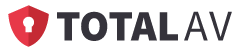
TotalAV Antivirus ist eine kostenlose Malware-Entfernung, die vollständige Sicherheit für alle Ihre Haushaltsgeräte in einer benutzerfreundlichen Desktop- und Smartphone-Anwendung bietet. Es bietet Echtzeit-Schutz vor Malware, Ransomware, Spyware und Adware.
Beste YouTube Werbeblocker

" Sie sollten immer nach einem Werbeblocker suchen, der in Ihrer Sprache gut funktioniert und alle Ihre Geräte angemessen unterstützt. Außer, abgesondert, ausgenommen YouTube, der adblockEr sollte auch andere Websites unterstützen. "
Alles in allem das Beste

Kompletter Suchlauf: Ja
Anti-Phishing-Schutz: Nein
Unterstützte Plattformen: Windows, iOS, Mac und Android
- Kostenlose Testphase: Lebenslanger kostenloser Basisplan
- Remote Firewall ermöglicht den Fernzugriff auf Ihre Geräte
- Echtzeit-Virenschutz
- Bietet einen hochsicheren Passwort-Tresor
- Beseitigen Sie Viren, Trojaner und Malware
- Die Ad Block Pro-Funktion ermöglicht sicheres Surfen mit einem VPN
- Es ermöglicht Ihnen eine PC-Gesundheitsprüfung, sichereres Surfen, Festplattendefragmentierung und geplante automatische Festplattenreinigung
- Dieser PC Cleaner Entfernt Junk-Dateien, doppelte Dateien, alte Junk-Dateien, alte Dateien, überflüssige Dateien und speicherverstopfende Dateien
- Dieses Tool schützt vor Anti-Ransomware-, Malware-, Spyware- und Adware-Bedrohungen
- Es bietet Kundensupport per Live-Chat und Kontaktformular
- Unterstützte Plattformen: Android, IOS, Windowsund Mac
- Pricing: Die Pläne beginnen bei 29 $ pro Jahr.
- Hervorragender Schutz vor allen Arten von Internetbedrohungen.
- Die Desktop-App ist großartig.
- Eine intuitive Benutzeroberfläche.
- Der Kundenservice ist rund um die Uhr verfügbar.
- Der Phishing-Schutzwert ist schlecht.
- Eine kostenlose Version mit grundlegenden Funktionen ist verfügbar.
Besuchen Sie TotalAV >>
Lebenslanger kostenloser Basisplan
2) TotalAdBlock
Am besten zum Blockieren von Werbung und Pop-ups geeignet
TotalAdBlock ist eine der besten YouTube Werbeblocker zum Blockieren von Anzeigen und alle JS-Tracker, die Werbetreibende verwenden, um Sie zu verfolgen. Es hilft Ihnen auch, die Ladezeiten von Websites zu verkürzen und die Browsing-Geschwindigkeit zu verbessern. Sie können damit Werbung wie blockieren YouTube Anzeigen, Facebook-Audio- und -Videoanzeigen, Online-Popups und Autoplay-Videoanzeigen.
Es ist eines der besten kostenloses Werbeblocker-Tool für Chrome, Firefox, Edge, Safari und Opera. Sie können damit auch Ihre bei verschiedenen Unternehmen gespeicherten Daten online überprüfen. Es warnt Sie auch vor möglichen Online-Verstößen gegen Ihre kritischen Daten.

- Deaktiviert lästige Benachrichtigungen, die Ihre Privatsphäre verletzen.
- Blockiert eine unbegrenzte Anzahl von Anzeigen und aufdringlichen Trackern auf mehreren Plattformen.
- Der Echtzeit-Virenschutz schützt Sie vor Betrug und bösartigen Inhalten.
- Richtige Unterstützung für 11 Hauptsprachen.
- Reaktionsschneller Online-Kundensupport rund um die Uhr.
- Bedient über 9 Millionen aktive Benutzer durch seine große Auswahl an Erweiterungen, die mit Ihren Browsern kompatibel sind.
- Lizenz unter GNU GPLv3: Ja
- Unterstützte Plattformen: Windows, macOS, iOS und Android.
- Pricing: Beginnt bei 29 US-Dollar pro Jahr
- Kostenlose Testphase: Ja, 7 Tage
- Benutzerdefinierte Zulassungslisten zur Auswahl vertrauenswürdiger Websites und akzeptabler Anzeigenpräferenzen.
- Verbessert die Akkulaufzeit aller Ihrer Geräte.
- Entfernt lästige Online-Werbung aus allen mobilen Browsern.
- Fehlende Geräteunterstützung für Linux und ChromeOS.
- Relativ teure Preise.
Besuchen Sie TotalAdBlock >>
7 Tage Free Trial
Beste YouTube App Adblock zum Schutz der Privatsphäre des Benutzers
AdLock verwendet verschiedene Techniken, um störende Anzeigen, Banner, Videoanzeigen, Kryptowährungsanzeigen und schädliche Links zu finden. Es hilft Ihnen, sich vor Überwachungsskripten, Phishing-Versuchen und Angriffen zu schützen. Die Funktion „Sicheres Surfen“ überprüft die Google-Datenbank unsicherer Websites und blockiert alle gefährlichen Websites.
Es ist eines der besten AdBlock für YouTube für eine problemlose Einrichtung für alle Benutzer, die keine Änderungen auf Geräteebene oder Root-Zugriff erfordern. Sie können damit benutzerdefinierte Regeln zum Anpassen von Blockierungsregeln, zum Auswählen spezifischer Filter und mehr basierend auf Ihren Vorlieben erstellen.
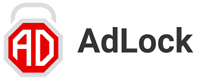
- Blockiert Pop-ups, Flash-Banner, YouTube Videoanzeigen, Krypto-/Mining-Anzeigen und Banner.
- Überprüft und überwacht automatisch potenziell schädliche Links im Internet.
- Es spürt automatisch potenziell schädliche Spyware und Bugs auf.
- Es hilft bei der Feinabstimmung der Internetnutzungsregeln auf Ihren Geräten.
- Spart die Akkulaufzeit des Geräts, beschleunigt die Ladezeiten und verbessert die Systemleistung.
- Sie können die Werbeblocker- und Datenschutzfunktionen je nach Bedarf selektiv anhalten/fortsetzen.
- Adblock für die YouTube Die App hat über 100,000 aktive Benutzer auf der ganzen Welt.
- Unterstützte Plattformen: Windows, macOS, Android, und iOS
- Pricing: Beginnt bei 1.60 $ pro Monat
- Kostenlose Testphase: 14 Tage kostenlose Testversion
- Funktioniert gut mit beliebten Apps wie Chrome, Safari und YouTube.
- Verfolgt Spyware und Bugs und verbirgt Benutzerdaten.
- Funktioniert in über 50 Sprachen weltweit.
- Schlechter Kundenservice.
Besuchen Sie AdLock >>
14 Tage Free Trial
Bester Werbeblocker für die Bereitstellung von Verschlüsselungen zum Schutz der Privatsphäre
AdGuard Filtert Werbung von Webseiten, bevor die Seite geladen wird, und trägt dazu bei, den Datenverbrauch zu reduzieren und die Browsing-Geschwindigkeit zu erhöhen. Es entfernt lästige Werbung und irritierende Elemente auf Websites wie Anmeldeformulare und irrelevante Eingabeaufforderungen. Sie können damit lästige JS-Tracker einschränken und Ihre Privatsphäre/Sicherheit besser schützen.
Es schützt Sie online mit Sicherheitsfunktionen wie Netzwerktunneling, HTTPS und Inhaltsfilterung. Eltern können die Kindersicherung und eine anpassbare Sperrliste nutzen, um Inhalte aus dem Internet einzuschränken.

- Blockiert alle Arten von Werbung, Videoanzeigen, Popups usw. in Apps und Browsern.
- Automatisierter Schutz vor häufigem Phishing und bösartigen Websites.
- Entfernt störende Webelemente wie Banner und Popups.
- Funktioniert mit allen operating-Systeme und gängige Webbrowser.
- Filtert Anzeigen, die Online-Verkehr einsparen und die Ladegeschwindigkeit von Website-Seiten erhöhen.
- Benutzer können auf der Registerkarte „Netzwerk“ auf erweiterte Konfigurationsoptionen zugreifen, beispielsweise auf Proxy-Einstellungen.
- Mehr als 10 Millionen Benutzer nutzen es aktiv.
- Unterstützte Plattformen: Android, IOS, Windows, Linux und macOS
- Pricing: Beginnt bei 9.95 US-Dollar pro Jahr
- Kostenlose Testphase: Lebenslang kostenloser Plan
- Integrierte Unterstützung zum Blockieren von Videoanzeigen, Interstitial-Anzeigen, Floating-Anzeigen, Pop-ups, Bannern, Textanzeigen usw.
- Vollständige Unterstützung für insgesamt 47 Sprachen.
- Funktioniert auf allen wichtigen Plattformen, einschließlich Opera, Chrome, Safari, Edge usw.
- Es handelt sich um eine umfangreiche App, die sich negativ auf die Leistung Ihres Geräts auswirkt.
Besuchen Sie AdGuard >>
5) Surfshark
Am besten zum Blockieren von Bannern geeignet YouTube
Surfshark ist ein ideales Tool zum Blockieren von Anzeigen auf Plattformen wie Facebook und YouTube. Es handelt sich um eine beliebte Browsererweiterung zum Blockieren von Werbung, die nur mit Anzeigen, Bannern und Pop-ups auf Browserebene funktioniert. Sie können auch Ihre Whitelist vertrauenswürdiger Websites erstellen. Sie können damit Werbung, Tracker und Aktivitätsanalysatoren blockieren. Neben dem Blockieren von Werbung, Surfshark verbirgt Ihre IP-Adresse und sichert Ihre Internetverbindung.
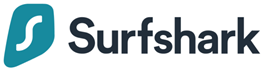
- Unterstützt gängigere Browser wie Chrome und Mozilla Firefox und Microsoft Edge
- Surfshark wird in vielen Ländern wie den USA, Großbritannien und Indien unterstützt
- Blockieren Sie Banner, Videoanzeigen und Popups
- Entfernen Sie Browser, Web usw Windows tracker
- Surfshark hat eine durchschnittliche Bewertung von 3.2 von 5.0 im Chrome Web Store
- Unterstützte Plattformen: Windows, IOS, macOS, Linux und Android
- Pricing: Beginnt bei 2.29 $ pro Monat
- Kostenlose Testphase: Nein, aber 30 Tage Geld-zurück-Garantie
- Benutzerfreundliche Schnittstelle
- Blockiert alle Anzeigen effizient und effektiv
- Die Möglichkeit, bestimmte Elemente zu blockieren
- Pop-ups mit Cookie-Einwilligung zur Bildschirmblockierung
- Eine begrenzte Anzahl von Funktionen
- Das Blockieren von Skripten wird nicht unterstützt
Besuchen Sie Surfshark >>
30 Tage Geld-zurück-Garantie
6) AdBlock Plus
Bestes Open-Source YouTube Ad Blocker
AdBlock Plus ist eines der besten Open-Source-Werbeblocker-Tools, das bei vielen Werbeanzeigen effektiv funktioniert. Seine Entwicklung und Verbesserung werden von der Komm. vorangetriebenunity Rückmeldung. Sie können damit einige nicht behindernde Anzeigen zulassen YouTube und das Internet.
Es funktioniert effektiv gegen Facebook, YouTube Videos, auffällige Banner und Pop-up-Anzeigen. Weltweit nutzen über 10 Millionen aktive Nutzer diesen Werbeblocker. Es blockiert lästige Website-Benachrichtigungen und Popups und sorgt so für ein ruhiges Surferlebnis.

- Blendet Popups automatisch aus und entfernt lästige Eingabeaufforderungen wie Umfrageanfragen.
- Umfangreiche Sicherheitsfunktionen zum Schutz Ihrer Daten und Ihres Geräts.
- Verbessert die Geschwindigkeit beim Surfen im Internet, verkürzt die Ladezeiten von Webseiten und verlängert die Akkulaufzeit.
- Ermöglicht Benutzern das Erstellen einer benutzerdefinierten Blockierungsliste oder die Verwendung einer vorgefertigten Liste zum Blockieren von Anzeigen.
- Unterstützte Plattformen: Windows, IOS, macOS, Android, Linux und Chromebook
- Pricing: Beginnt bei 19.99 US-Dollar pro Jahr
- Native Erweiterungen für Chrome, Safari, Edge, Opera und Firefox.
- Ermöglicht Benutzern das anonyme Surfen im Internet durch Deaktivieren von Trackern.
- Es bietet native Unterstützung für über 50 beliebte Sprachen.
- Langsamer und ineffektiver Kundensupport.
Link: https://adblockplus.org/
7) Ghostery
Bester KI-basierter Werbeblocker
Ghostery ist eines der besten Werbeblocker-Tools zum Blockieren von Werbung und zum Schutz der Privatsphäre. Es verwendet fortschrittliche KI-basierte Technologien, um sicherzustellen, dass Websites Sie nicht einfach verfolgen können. Sie können das Tracker-Panel verwenden, um jeden identifizierten und blockierten Tracker während Ihrer Webbrowser-Sitzungen zu finden.
Ghostery bietet datenreiche Berichtewing Die häufigen Auswirkungen von Trackern auf die von Ihnen besuchten Websites. Sie können den zweimonatlichen Newsletter mit ausführlichen Informationen nutzentails um über die neuesten Trends in der Datenverfolgung auf dem Laufenden zu bleiben. Es ist so konzipiert, dass es einfach einzurichten ist und die Geräteleistung und Browsing-Geschwindigkeit verbessert.

- Speichert die Internetdaten der Benutzer und schützt persönliche Informationen vor Trackern.
- Mit Private Browser können Sie aus ergänzenden Suchmaschinen mit unterschiedlichen Suchergebnissen wählen.
- Die datenschutzfreundliche Suche funktioniert, ohne dass Daten von Ihnen erhoben werden.
- Native Unterstützung für mehr als 15 Sprachen.
- Fortgeschrittener algorithms um herkömmliche Werbung, Pop-ups und Tracker zu blockieren.
- Unterstützte Plattformen: Windows, macOS, iOS und Android
- Pricing: Beginnt bei 3.99 $ pro Monat
- Kostenlose Testphase: Lebenslange kostenlose Testversion
- Verwaltet eine umfangreiche Open-Source-Datenbank mit Trackern für Datenschutzverletzungen.
- Die Tracker-Blocker-Funktion macht es Trackern unmöglich, jeden Online-Schritt der Benutzer aufzuzeichnen.
- Richtige Unterstützung für Browser wie Opera, Chrome, Safari, Edge und Firefox.
- Es können nicht alle Arten von Werbung blockiert werden, sodass Sie beim Surfen im Internet möglicherweise trotzdem Werbung sehen.
Link: https://www.ghostery.com/
8) uBlock Origin
Am besten zum Filtern von Inhalten und zum Blockieren von Werbung geeignet
uBlock Origin ist eine der besten YouTube Werbeblocker zur Steigerung der Geräteleistung. Es hilft, die Speichernutzung zu minimieren und sorgt für schnellere Browsing-Geschwindigkeiten für alle Websites. Sie können damit Websites automatisch filtern und fehlerhafte Seiten aufgrund von Werbeblockern reparieren. Es ist eine Open-Source- und KommunikationsplattformunityUnterstütztes Tool, mit dem Sie einen Beitrag leisten können YouTube Werbeblocker.
Es bietet einen Zapper, mit dem Benutzer unerwünschte Elemente wie Popups, Banner, Formulare usw. von Websites entfernen können. Es wirkt aktiv gegen auffällige Bannerwerbung, Facebook-Werbung, YouTube Videowerbung, Pop-up-Anzeigen und Pop-under-Anzeigen.

- Mit der WebRTC-Blockierungsfunktion können Benutzer ihre IP-Adresse vor jeder Website und jedem Browser verbergen.
- Leistungsmerkmale und Optimierungen sorgen für eine hohe Effizienz hinsichtlich der CPU- und Speichernutzung.
- Die Sperrung erfolgt lokal und verhindert, dass Dritte Benutzerdaten hochladen oder verarbeiten.
- Sie können damit Zulassungslisten für Websites erstellen und benutzerdefinierte Listen aus Hostdateien importieren.
- Unterstützte Plattformen: Windows, macOS, IOS, Android, und Chromebook
- Pricing: Lebenslang frei
- Unterstützt mehr als 70 beliebte Sprachen auf der ganzen Welt.
- Verfügt über eine aktive Benutzerbasis von über 10 Millionen Benutzern.
- Kundendienst mit langsamen Antworten.
Link: https://ublockorigin.com/
9) Video Ad Blocker Plus
Am besten zum Blockieren aller Arten von Videoanzeigen geeignet
Video Ad Blocker Plus ist der beste Werbeblocker für Chrome, um alles zu beseitigen YouTube Werbung und andere Videodienste. Es blockiert nicht jugendfreie Inhalte und störende Werbung und behält gleichzeitig die Funktionalität von Apps bei.
Es ist einer der beste AdBlocker für YouTube Das System überwacht aktiv alle Websites und informiert Sie, wenn es potenzielle Online-Bedrohungen findet. Derzeit hat es mehr als 100,000 aktive Benutzer. Sie können sich damit ausschließlich auf Videoanzeigen konzentrieren und die Netzwerkgeschwindigkeit verbessern, indem Sie Anzeigen und andere Elemente entfernen, die Ihre Geschwindigkeit verlangsamen.
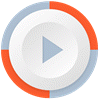
- Ermöglicht Benutzern, ihre Arbeit zu erledigen, da sie im Hintergrund ausgeführt wird.
- Erstellt eine Liste von Webseiten mit Anzeigen und Trackern, wenn die Benutzer im Internet surfen.
- Es hilft Ihnen, altersunangemessene Inhalte/Videos zu vermeiden.
- Im Hintergrund arbeitet eine leichte Software, um ein optimales Erlebnis beim Ansehen von Videos zu gewährleisten.
- Es hilft Ihnen, alle Pre-Roll- und Mid-Roll-Vorgänge zu blockieren YouTube Anzeigen.
- Unterstützte Plattformen: Chrome
- Algorithms und Techniken, die speziell für den Umgang mit Videoanzeigen entwickelt wurden.
- Vollständige Unterstützung für 14 der beliebtesten Sprachen weltweit.
- Es bietet Benutzern die Möglichkeit zu konfigurieren, welche Werbung sie blockieren möchten.
- Es fehlen ordnungsgemäße Integrationen mit Browsern und Tools.
- Schlechte JS-Tracker-Blockierungsfunktionen.
Link: https://videoadblockerplus.com/
10) AdBlocker For Youtube
Am besten zum Blockieren Youtube Anzeigen und Pop-ups
AdBlocker for YouTube ist ein ideales Werkzeug, um Pre-Roll zu blockieren YouTube Anzeigen, Banner und herkömmliche Textanzeigen. Es ist mit verschiedenen Funktionen ausgestattet, um Ihre Anzeige zu verbessernwing Erlebnis, einschließlich der Steigerung der Audiolautstärke um bis zu 600 %.
AdBlock hilft Ihnen dabei, eine Schleife in einem bestimmten Intervall zu erstellen YouTube Video. Es ist eines der einfachsten Tools, das im Handumdrehen eingerichtet werden kann. Sie können dies auch nutzen, um die Browserleistung zu verbessern, indem Sie die Belastung von Speicher und CPU minimieren.
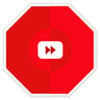
- Es hat eine aktive Benutzerbasis von über 600,000.
- Blockiert proaktiv Banner und Werbung und spart so Daten und Bandbreite.
- Blockiert Pre-Roll-Anzeigen auf verschiedenen Videodiensten, darunter YouTube.
- Im Bildmodus können Benutzer zuschauen YouTube Videos in einem schwebenden Fenster.
- Leichter Code sorgt für maximale Leistung und eine Verbesserung der Browsergeschwindigkeit.
- Verbessert die Browser- und Seitenladegeschwindigkeit und reduziert gleichzeitig die Speicher-/CPU-Nutzung.
- Pricing: Lebenslang kostenlos
- Sie können dieses Tool in mehr als 40 nativ unterstützten Sprachen verwenden.
- Funktioniert direkt nach der Installation und erfordert keine Konfiguration oder Einrichtung.
- Mit der Funktion „Schildsymbol“ können Benutzer Pre-Roll-Anzeigen überspringen YouTube manuell.
- Es fehlt die ordnungsgemäße Unterstützung für andere Browser als Chrome.
Link: https://chrome.google.com/webstore/detail/adblocker-for-youtube/maekfnoeejhpjfkfmdlckioggdcdofpg?hl=en
Was sind Youtube Werbeblocker?
Youtube Werbeblocker entfernen die Werbung, die am Anfang oder in der Mitte der Videos erscheint YouTube. Diese Werbeblocker für youtube sind Software- oder Browsererweiterungen, die Ihnen beim Blockieren oder Überspringen helfen YouTube Werbung.
Die werbeblockierenden Anwendungen entfernen die Werbung entweder direkt oder ersetzen sie durch leere, nicht aufdringliche Inhalte. Auf diese Weise können Sie Ihr Erlebnis verbessern, indem Sie alle Unterbrechungen beim Konsumieren von Inhalten beseitigen.
Warum blockieren? Youtube Anzeigen?
Hier sind die Gründe, warum Sie blockieren sollten YouTube Anzeigen:
- Eindringen reduzieren: YouTube Anzeigen können sehr aufdringlich sein und den Videofluss stören. Besonders ärgerlich ist es, wenn es um nicht überspringbare Anzeigen geht. Das Blockieren von Werbung kann Ihnen somit eine bessere Sicht ermöglichenwing Erfahrung.
- Zeit sparen: Vielleicht möchten Sie ein schnelles Frühstücksrezept oder eine Anleitung, aber Werbung verschlingt Ihre kostbare Zeit, indem sie zusätzliche Minuten hinzufügt. Somit können Sie blockieren YouTube Werbeanzeigen und sehen Sie sich nur das eigentliche Video an, wodurch alle zusätzlichen Minuten reduziert werden.
- Entfernen Sie irrelevante Anzeigen: Viele eingeblendete Anzeigen sind irrelevant, wiederholen sich und stimmen möglicherweise nicht mit Ihren Werten überein. Wenn Sie also Werbeblocker-Apps verwenden, wird Ihnen überhaupt keine Werbung angezeigt YouTube und kann die Videos in Ruhe genießen.
Die besten Möglichkeiten zum Blockieren YouTube Anzeigen auf Android
Hier sind die besten Möglichkeiten zum Blockieren YouTube Werbung an Android.
- Premium-Abonnement: Dies ist eine der ersten und einfachsten Möglichkeiten zum Blockieren YouTube Anzeigen. Sein Plan beginnt bei 13.99 $ pro Monat und es fungiert als YouTube Anzeigenentferner.
- Werbeblocker-Apps: Die Verwendung von Werbeblocker-Apps ist eine weitere ideale Möglichkeit, Werbung zu entfernen YouTube on Android. Einige der besten Anzeigenentferner für YouTube sind TotalAV, AdLock, TotalAdBlockUnd andere.
- Tools von Drittanbietern: Sie können zum Ansehen Tools von Drittanbietern verwenden YouTube Videos. Dies bedeutet, dass Sie auf den Inhalt von zugreifen YouTube über eine andere Anwendung, wodurch die Werbung automatisch reduziert wird.
- VPN verwenden: Wenn Sie eine verwenden VPN , auf die Sie zugreifen YouTube Dienste heimlich, sodass Sie nicht auf die große Anzahl an Anzeigen stoßen, die Sie normalerweise erhalten.
- Herunterladen: Sie können Videos auch vorab herunterladen und offline ansehen, wodurch die Werbung vollständig entfernt wird. Diese Lösung ist ideal für lange Videos, sodass Sie sie ohne Unterbrechung ansehen können und dafür keinen Werbeentferner verwenden müssen YouTube.
Funktionieren Werbeblocker? youtube?
Die Antwort darauf, wie Werbeblocker funktionieren Youtube Ja, natürlich funktionieren Werbeblocker YouTube. Es gibt mehrere Apps, die darauf ausgelegt sind, Werbung zu blockieren YouTube. Eine solche App ist TotalAdBlock Dies ist laut unserem Test insgesamt die beste App zum Blockieren von Werbung. Sie können sogar den Werbeblocker für verwenden YouTube um anzupassen, wie Sie die Werbung in der Anwendung blockieren möchten.
Wie werde ich Werbung los? YouTube music?
Um Werbung zu entfernen YouTube Music, können Sie Folgendes verwendenwing Methoden:
- Premium bekommen: Sie können die abonnieren YouTube Music Premium-Paket entfernt alle Anzeigen, die Unterbrechungen verursachen.
- YouTube Werbeblocker-App: Verwendung eines Werbeblockers für YouTube Music ist eine weitere ideale Möglichkeit, die Werbung zu entfernen. Laut unserer Bewertung bietet Total AV einen lebenslangen kostenlosen Basisplan.
- YouTube Music Konverter : Dies hilft Ihnen, die Musik, die Sie offline hören möchten, herunterzuladen und so werbefreie Playlists zu erstellen.
Wie man das Beste auswählt Youtube Werbeblocker?
Einige kritische Faktoren, die bei der Auswahl der besten zu blockierenden App berücksichtigt werden müssen YouTube Werbung an Android oder iPhone sind:
- Arten blockierter Werbung: YouTube Werbeblocker müssen in der Lage sein, alle Anzeigen zu blockieren YouTube und Anzeigen, die beim Surfen im Internet erscheinen.
- Geräteunterstützung: Ideale Werbeblocker müssen mit allen Ihren Geräten und Browsern kompatibel sein.
- Pricing: Die beste YouTube Werbeblocker müssen einen angemessenen Preis haben, um Ihren Bedürfnissen gerecht zu werden, ohne Ihren Geldbeutel zu belasten.
Einige der besten Tools zum Blockieren YouTube Anzeigen auf dem iPhone oder Android sind:
- TotalAdBlock
- AdBlock Plus
Werbeblocker blockieren keine Werbung direkt. Sie identifizieren im Allgemeinen den JavaScript-Code zum Abrufen und Bereitstellen von Anzeigen aus 3 rd -Partyservice. Sie unterhalten eine riesige Datenbank dieser drei rd -Parteiquellen. Wann immer eine Seite gefällt YouTube versucht, Inhalte von diesen Diensten zu laden, der Werbeblocker blockiert die Anfragen und stellt sicher, dass keine Werbung geladen wird.
Ja, das Entfernen von Werbung ist völlig legitim. Beim Entfernen von Werbung üben Nutzer lediglich die Kontrolle darüber aus, was sie sehen und wie es ihnen präsentiert wird. Das Entfernen von Werbung ist also völlig legitim und hat keine schädlichen Auswirkungen für Sie.
Final Verdict
Wir haben einige der Besten gründlich ausprobiert und bewertet YouTube Werbeblocker für Sie. Einige dieser Blocker wirken in bestimmten Bereichen deutlich besser als andere. Für ein optimales Erlebnis empfehlen wir Ihnen, aus diesen besten Blockern auszuwählen.
- TotalAdBlock ist insgesamt die beste App für alle Anwendungsbereiche.
- AdBlock Plus ist die beste Wahl in Bezug auf die Sprachunterstützung, da es über 50 Sprachen ordnungsgemäß unterstützt.
- Wenn Sie auf der Suche nach der größtmöglichen Auswahl an blockierten Anzeigen sind, dann sind Sie hier genau richtig AdGuard ist die richtige Wahl.
- Die 10 besten KOSTENLOSEN Werbeblocker (Adblock) Erweiterung für Chrome
- So stoppen Sie Pop-up-Werbung in Chrome (Update 2024)
- So blockieren Sie eine Website in Chrome (8 einfache Methoden)
- Die 15 besten KOSTENLOSEN GitHub-Alternativen (2024)
- 17 besten (WIRKLICH KOSTENLOSEN) Passwort-Manager im Jahr 2024
- 7 Wayback Machine Alternative (Internet Archive Website)
- 20+ BESTE Arbeitszeittabellen-Apps für Mitarbeiter (kostenlos und kostenpflichtig) April 2024
- 19 Bester Brauch URL Shortener (KOSTENLOSER Link-Shortner) im Jahr 2024
uBlock Origin - Kostenloser Open-Source-Werbeblocker.
Schont cpu und arbeitsspeicher..
Github (gorhill/uBlock)
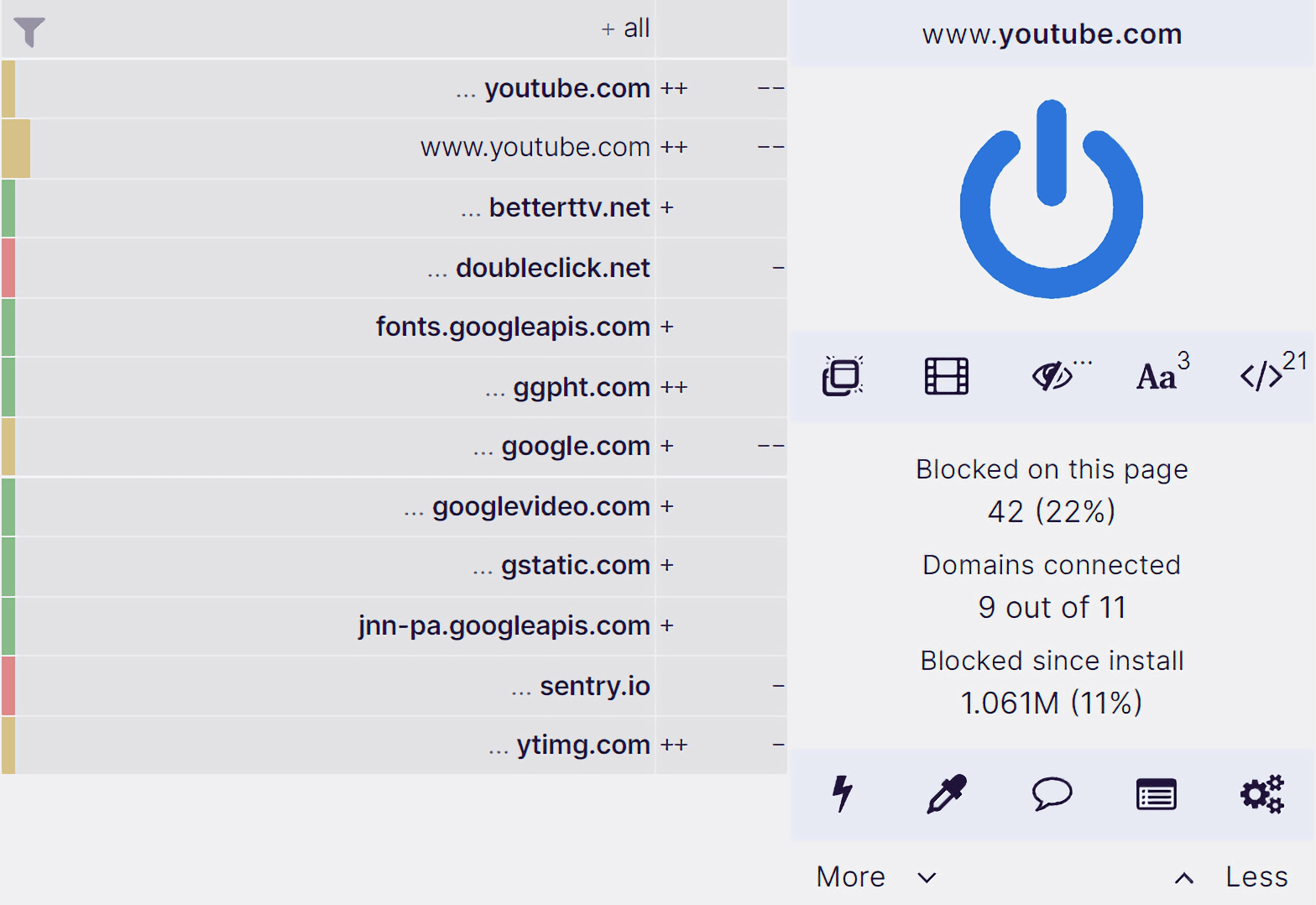
uBlock Origin ist nicht nur ein “Werbeblocker“, sondern ein Blocker für Inhalte über ein breites Spektrum, bei dem CPU- und Arbeitsspeichereffizienz im Vordergrund stehen.
Open-Source-Werbeblocker
Der uBlock Origin ist eine kostenlose und open-source, plattformübergreifende Browser-Erweiterung zur Inhaltsfilterung, die in erster Linie darauf abzielt, mit einer effizienten, benutzerfreundlichen Methode die Verletzung der Privatsphäre zu unterbinden.
CPU- und Arbeitsspeicher-Effizienz
Weltweit könnte uBlock Origin den Verbrauchern mehr als 1,8 Milliarden Dollar pro Jahr einsparen ( Studie ). Open-Source-Werbeblocker sind eine potenziell effektive Technologie zur Energieeinsparung.
Verschiedene Browser werden unterstützt
Die Erweiterung von uBlock Origin ist für einige der am meist verbreiteten Browser verfügbar, darunter Chrome, Chromium, MS Edge, Opera, Firefox und alle Safari-Versionen vor 13.
Über uBlock Origin
2014 schuf der Gründer von uBlock Origin , der ursprüngliche Autor und Hauptentwickler, Raymond Hill, die ursprüngliche uBlock-Erweiterung, deren Entwicklung durch die Abspaltung der Codebasis von HTTP-Switchboard mit einer separaten Blockier-Erweiterung, uMatrix , die zuvor für fortgeschrittene Benutzer konzipiert worden war, eingeleitet wurde. Der ursprüngliche uBlock wurde von Raymond Hill entwickelt, um von der Gemeinschaft gepflegte Blocklisten zu ermöglichen und gleichzeitig zusätzliche Funktionen hinzuzufügen und die Code-Qualität auf die entsprechenden Veröffentlichungsstandards zu erweitern. Erstmals im Juni 2014 als exklusive Chrome- und Opera-Erweiterung veröffentlicht, wurde die ursprüngliche uBlock-Erweiterung Ende 2015 unter ihrem aktuellen Namen - uBlock Origin - auf andere Browser ausgeweitet. (gelegentlich weltweit repräsentiert als - uBlock₀)
Im Anschluss an diese Einführung im Jahr 2015 meldete eine gemeinsam von comsource und Sourcepoint durchgeführte Umfrage in der Industrie eine Wachstumsrate von 833% über einen Zeitraum von 10 Monaten bis August 2016, das schnellste Wachstum unter allen zu diesem Zeitpunkt öffentlich gelisteten Industriesoftware-Produkten. Dieser Bericht führte diesen enormen Anstieg auf die kollektive Benutzernachfrage nach "reinen" Blockern zurück, die in der Lage sind, außerhalb des von AdBlock verwendeten "akzeptablen Werbung"-Programms und anderer Branchenerweiterungen zu operieren.
Die Firefox-Version von uBlock Origin gewann schnell in der gesamten Werbeblocker-Branche an Zugkraft und sammelte über 5 Millionen aktive Benutzer, wobei die Chrome-Erweiterung in der Folge über 10 Millionen aktive Benutzer umfasste. Der Entwickler Nik Rolls veröffentlichte dann im Dezember 2016 offiziell uBlock Origin für den Microsoft Edge Browser.
Im Januar 2017 wurde uBlock Origin zu den Repositories für Debian 9 und Ubuntu (16.04) hinzugefügt, und die uBlock Origin-Erweiterung wurde von Mozilla mit der prestigeträchtigen IoT-Ehrung "Pick of the Month" ausgezeichnet.
Für 2024 wird uBlock Origin weiterhin vom Gründer und Hauptentwickler Raymond Hill betreut und aktiv weiterentwickelt.
Die Erweiterung von uBlock Origin bleibt eine branchenführende, plattformübergreifende Open-Source-Browser-Erweiterung mit Software, die speziell für den Einsatz auf mehreren Plattformen entwickelt wurde. Ab 2024 ist die Erweiterung von uBlock Origin für mehrere der am häufigsten verwendeten Browser verfügbar, darunter Chrome, Chromium, Edge, Opera, Firefox und alle Safari-Versionen vor 13 Jahren.
Das Projekt uBlock Origin lehnt Spenden zur Zeit noch ausdrücklich ab und rät stattdessen allen seinen Kunden, Nutzern und Unterstützern, den Blocklisten-Betreuern zu spenden.

IMAGES
VIDEO
COMMENTS
Blockiert Werbung in Browsern und unterstützt DNS-Filterung. Blockiert Tracker und gefährliche Websites. ... Wie können Sie einen Kurzbefehl hinzufügen, um YouTube-Anzeigen in Safari zu blockieren. Öffnen Sie die "Kurzbefehle" App. Es kann in den Systemeinstellungen gefunden oder von App Store heruntergeladen werden.
YouTube Music: Access a music streaming service with millions of songs and playlists. YouTube Originals: Watch exclusive shows produced by YouTube. YouTube Premium includes a one-month free trial for new users. Ad blocker Extensions for Safari. Another way to block YouTube ads on Safari is to use an ad blocker extension for Mac, iPhone, and iPad.
Vinegar ist eine Safari- Erweiterung (für iOS und iPadOS ab 15. 0, macOS ab 11. 0, 1, 99 €), die YouTube- Werbung beseitigt. Dazu ersetzt der Adblocker den offiziellen Videoplayer von Google automatisch durch einen schlanken HTML- Player, was gleich noch ein paar zusätzliche Vorteile bietet: Ihr erhaltet die YouTube Bild in Bild ...
YouTube ads on Safari Mac can manifest in various forms, including pre-roll ads that play before the selected video, mid-roll ads that interrupt the video, and overlay ads that appear on the lower portion of the video player. These ads are designed to capture the viewer's attention and convey promotional messages, often leading to a disruption ...
Adblock Browser App. From the team behind Adblock Plus, the most popular ad blocker for desktop browsers, Adblock Browser is now available for your Android devices. Participants cannot pay to avoid the criteria. Every ad must comply. For transparency, we add all Acceptable Ads to our forum so that our community of users can provide feedback.
Die Website aus dem Video heißt http://safariadblock.com.In diesem Video zeige ich euch, wie man sämtliche Werbung in Safari blockieren kann, darunter auch d...
Method 2: Using AdGuard Extension. When it comes to blocking YouTube ads on Safari, the AdGuard extension emerges as a robust and versatile solution. This powerful tool is designed to provide comprehensive ad-blocking capabilities, ensuring a seamless and uninterrupted browsing experience. To begin, navigate to the Safari Extensions Gallery and ...
Ein kurzer Tipp, wie ihr YouTube-Werbung blocken könnt, ohne dafür einen AdBlocker zu installieren. Geht allerdings nur unter MacOS und mit Safari, da sich d...
Sie können es unter „Safari" → „Erweiterungen" → „AdGuard" überprüfen. Öffnen Sie anschließend AdGuard und aktivieren Sie Erweiterten Schutz. Öffnen Sie youtube.com in Safari. Wählen Sie ein Video aus und tippen Sie auf Teilen. Tippen Sie auf YouTube-Werbung blockieren (von AdGuard). AdGuard wird seinen werbefreien ...
Adblock Plus can disable social media buttons from websites, ensuring that social networks cannot create a profile based on the websites you visit. To enable this feature, open this dialogue and click Add . Adblock Plus can do more than just block ads; it can disable unwanted tracking, protect against malware and remove social media buttons.
Der fortschrittlichste Werbeblocker für Safari: Er lässt Sie Popup-Werbung ausblenden, beschleunigt den Seitenaufbau und schützt Ihre persönlichen Daten. Ein manuelles Tool zum Blockieren von Elementen und sehr anpassbare Einstellungen helfen Ihnen, die Filterung genau an Ihre Bedürfnisse anzupassen.
AdBlock für Safari ist ein leistungsstarker und einfach zu bedienender Adblocker. Er blockiert lästige Pop-Ups, entfernt Autoplay-Videowerbung und blockiert unerträgliche Audiowerbung. Er gibt dir auch die Kontrolle darüber, welche Werbung du siehst und welche Websites du unterstützt. Du kannst AdBlock auf bestimmten Websites deaktivieren ...
Was ist der #beste #AdBlocker für #iPhone und #iPad? In diesem Video stelle Ich ihn dir vor, sodass du #keine #Werbung mehr in #Safari angezeigt bekommst. Wi...
Es gibt ja sonst gratis Adblock-Browser, die Youtube-Werbung blockieren, da kann man aber maximal 720p einstellen. ... Werbung auf Youtube zu blocken: ich habe gerade mal mehrere Videos vom Held der Steine geöffnet, und keines hatte Werbung vorgeschaltet. Im Safari mit FF Klar als Extension habe ich dagegen Werbung auf seinem Kanal.
Sie können einen Safari-Werbeblocker installieren, um keine Werbung beim Surfen angezeigt zu bekommen. Wir nennen die Optionen.
Wähle auf dem iPhone oder iPad „Einstellungen" > „Safari" aus. Aktiviere „Pop-Ups blockieren". Aktiviere „Betrugswarnung". Öffne Safari auf deinem Mac, und wähle in der Menüleiste „Safari" > „Einstellungen" aus. Auf dem Tab „Websites" kannst du Optionen konfigurieren, um einige oder alle Pop-Ups zu erlauben oder ...
Die YouTube-Werbung zu blocken ist ein Traum von Millionen Menschen. Die Werbeanzeigen erlauben uns nicht, das Anschauen von Videos zu genießen - sie lenken unsere Aufmerksamkeit ab und verschwenden unsere Zeit. Wir sind sicher, dass Sie die Werbung auf YouTube auch deaktivieren möchten. Und dieser Artikel erzählt Ihnen, welche Lösungen dafür verfügbar sind.
7. Click on +. There are two plus sign icons in the pop-up window, so you should click on the lowest one. It is located underneath the header labeled "Restricted.". 8. Type in youtube.com. A pop-up window will appear with a text box next to the label "URL.". In this text box, type in youtube.com. 9.
2) TotalAdBlock. Am besten zum Blockieren von Werbung und Pop-ups geeignet. TotalAdBlock ist eine der besten YouTube Werbeblocker zum Blockieren von Anzeigen und alle JS-Tracker, die Werbetreibende verwenden, um Sie zu verfolgen. Es hilft Ihnen auch, die Ladezeiten von Websites zu verkürzen und die Browsing-Geschwindigkeit zu verbessern.
AdGuard kann alle Arten von Werbeanzeigen blockieren — Videoanzeigen auf YouTube und auf anderen Webseiten, und auch lästige Anzeigen in Apps AdGuard herun...
uBlock Origin ist nicht nur ein "Werbeblocker", sondern ein Blocker für Inhalte über ein breites Spektrum, bei dem CPU- und Arbeitsspeichereffizienz im Vordergrund stehen. Developed by Raymond Hill.
YouTube geht neuerdings massiv gegen Werbeblocker vor. Es scheint, als würde man jetzt nicht mehr um die nervige Werbung vor und in den Videos herum kommen. ...
Enjoy the videos and music you love, upload original content, and share it all with friends, family, and the world on YouTube.